Stampa black-only (BO)con la Epson R265

Introduzione
In questo articolo riporto le mie esperienze di stampa in bianco e nero con la stampante Epson R265 con la tecnica "black-only" (indicata con BO). Tale tecnica prevede di stampare utilizzando solo l'inchiostro nero, e di creare le tonalità dei grigi modulando la densità di gocce di inchiostro sulla carta. Perché rompersi le scatole con questi alambiccamenti? Leggete oltre...
|
Attenzione: quanto scritto in questo articolo vale per la stampante Epson R265, ma sono quasi sicuro possa valere anche per la prima generazione di stampanti Claria quindi le R360 e la RX560, ma anche le nuove R285 e R380 e la stampante R1400 in formato A3. Non posso garantirlo in prima persona, ma da quanto leggo sui forum dovrebbe proprio essere così. I concetti generali della tecnica del black-only si possono utilizzare anche in altre stampanti Epson più o meno recenti: R200, R220, R300, R320, R800, R1800, R2200, R2400, ... |
Ho pensato di dividere in due l'esposizione di quest'argomento un po' specifico: nella prima parte trovate un'infarinatura sulla stampa ink-jet in generale, nella seconda si entra nello specifico e si parla di black-only.
Se non volete perdere tempo e sapete già tutto sull'argomento, eccovi le mie curve: "AO-R265-BO-v1.zip". Per capire dove copiarle e come utilizzarle, leggetevi il paragrafo "Le mie curve".
Questo articolo è il complemento naturale a "Bianco e nero digitale".
Come sempre, buona lettura.
Prima parte
- Cosa c'è in questo articolo?
- Le problematiche della stampa inkjet
- Inchiostri dye e pigmenti
- Le carte fotografiche per la stampa inkjet
- Il Dmax nella stampa in bianco e nero
- Il metamerismo
- Alcuni esempi di metamerismo
- Il bronzing
- La stampa in bianco e nero e le sue problematiche
Seconda parte
- La stampa b&w con tecnica black-only (BO)
- Svantaggi...
- ...e vantaggi!
- Requisiti per il BO
- La stampante Epson R265
- QuadToneRIP (QTR)
- Le curve di QTR
- Le immagini di test
- Le mie curve
- Stampa su carte glossy
- Stampa su carta matte
- Come preparare il file per la stampa in QTR
- QTR su MAC
- Tecniche di conversione dal colore al b&w
- Trucchi e consigli
- Le opinioni di Paolo
- Le opinioni di Stefano
- Le opinioni di Renato
- Le opinioni di Matteo
- Le opinioni di Paolo Menichini
- Links utili
Prima parte
Cosa c'è in questo articolo?
Questo articolo nasce dalle mie sperimentazioni con la stampante Epson R265 (pagata ben 99 Euro) con la stampa in bianco e nero con la tecnica "black-only" (solo nero). E' una tecnica di stampa semplice, che entro i suoi limiti che poi vedremo garantisce ottimi risultati senza spendere troppo in stampanti, inchiostri, cartucce.
Il bianco e nero (black and white, b&w) mi ha sempre affascinato. Non è molto che fotografo, anzi, sono appena tre anni che so cosa vogliano dire termini come tempi di esposizione e diaframmi, però quasi subito ho sperimentato la conversione da foto a colori a foto in bianco e nero: mi si è aperto un mondo fatto di dolci tonalità e di contrasti, di introspezione e di emozioni forti, di tecnica e di significati artistici.
Vista dall'ottica dell'appassionato con pochi mezzi e tanta voglia di sperimentare, la mancanza del colore nella fotografia b&w è una manna dal cielo: molti meno problemi di calibrazione sia del monitor che della stampante, che portano alla (mia) sfacciataggine di fare "tutto a occhio", senza nessun strumento che non sia la propria vista. Questo modo di procedere apparentemente spannometrico porta a risultati buoni, ottimi se confrontati alla consueta stampa con tutti gli inchiostri (cioè quello che normalmente succede se lasciate fare tutto al driver di stampa). Ovviamente per ottenere risultati professionali al di sopra di ogni sospetto, il percorso deve essere molto più rigoroso e controllato, e di conseguenza mooolto più costoso.
Le problematiche della stampa inkjet
Esordisco con l'invitarvi a leggere molto attentamente l'articolo "Sistemi di stampa a confronto" su Photoactivity: li c'è tutto, ben spiegato da autori autorevolmente autorevoli. In questo paragrafo riporto solo gli aspetti che più ci interessano.
Quando ho iniziato a fotografare, una delle prime riflessioni è stata: "Di queste foto che ci faccio? Le stampo? Come? Dove?". Da smanettone che sono, la prima risposta è stata quella di provare con una stampante a getto di inchiostro. L'offerta di mercato è ampia, e ognuno dei tre produttori principali (Epson, Canon HP) offre stampanti che partono da 50Euro fino alle migliaia per i plotter grande formato. Inoltre, sono disponibili moti tipi di carte per stampa fotografica, e oggi è anche possibile sostituire gli inchiostri originali con altri, anche per la stampa solo bianco e nero. Ho dovuto quindi informarmi bene su questa tecnologia, per capire bene quali fossero i vantaggi e gli svantaggi di ogni elemento del sistema (modello stampante, tipo di inchiostro, tipo di carta) per scegliere bene e non sprecare soldi e tempo.
Dopo lunghe letture e riflessioni, penso che la scelta di una stampante abbia a che fare con questi parametri:
costo della stampa (costo iniziale della stampante + costo della carta + costo delle cartucce + costi accessori vari)
risultati e difetti qualitativi
longevità delle stampe
controllo sul risultato finale
dimensioni massime di stampa
I costi
La stampa a getto di inchiostro (inkjet) per la stampa di fotografie si è diffusa nelle case degli appassionati di fotografia da circa una decina d'anni grazie al contributo continuo di Epson, Canon e HP, le tre sorelle che si spartiscono l'enorme business di questo settore. Ebbene si, immagino ve ne siate accorti, in questo settore circolano tanti e tanti soldi, soprattutto nei cosidetti "consumabili" cioè cartucce e carte fotografiche, a tal punto che le stampanti di prima gamma molto probabilmente vengono vendute sotto costo. Oltre al costo iniziale della stampante, oltre al costa dei vari tipi e dimensioni di carte, oltre ai costi delle cartucce, non sono da sottovalutare i costi accessori tipo prove, stampe rovinate per vari motivi (ugelli intasati, cartucce finite a metà stampa, ...), sfridi, acquisto di profili ICC. Senza contare il fattore tempo: non crediate di sprecare meno tempo con Photoshop e prove di stampa rispetto a quanto si faceva con lo sviluppo del bianco e nero in camera oscura, anzi, è proprio il contrario! Il primo criterio quindi per affrontare la stampa casalinga è proprio il costo, molto elevato (secondo me siamo nell'ordine del 300%-500%) se confrontato con i prezzi dei laboratori (anche online).
I risultati qualitativi
Secondo aspetto interessante sono i risultati qualitativi: se tutto procede come dovrebbe, la stampa inkjet fornisce potenzialmente risultati migliori delle stampe in laboratorio, almeno rispetto a quelli economici. La qualità di stampa è influenzata da molti fattori: stampante, inchiostri, carta, funzionamento interno del driver (cioè la complessità dei suoi algoritmi interni) e tutte le sue impostazioni definite dall'utente, gestione del colore e intenti di rendering, aspplicazione da cui eseguiamo la stampa. Qui sotto si vede la differenza di gamut (cioè l'insieme dei colori riproducibili, si veda l'articolo La gestione del colore) tra la mia Epson R265 su una carta glossy e la stampa di un laboratorio online (si tratta di Digitalpix, carta Agfa Sensatis). Beh, la stampa inkjet è decisamente migliore, di molto.
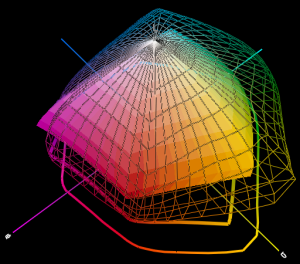
|
|
Gamut della Epson R265 inchiostri Claria originali su una carta glossy (in wireframe, più grande) e la stampa di Digitalpix su carta Agfa Sensatis (grafico solido, più piccolo). |
Il gamut non è il solo parametro importante per valutare la qualità di stampa (a colori, ovviamente), però è già un buon punto di partenza. Sono da considerare anche la continuità delle gradazioni tenui, la presenza di dettagli nelle zono più chiare e più scure dell'immagine, la visibilità della puntinatura. Per le stampe in bianco e nero, unod ei parametri più importanti è il Dmax, cioè la misura del nero più profondo, che decide il contrasto massimo della stampa (visyto che il bianco è dato... dalla carta). Da valutare attentamente ci sono i possibili difetti qualitativi di una stampa a getto d'inchiostro: metamerismo e bronzing, che vedremo nei prossimi paragrafi. Tali aspetti, più del gamut, talvolta decidono la fortuna di una tecnologia di inchiostri e stampanti, soprattutto nel mercato professionale.
La longevità
Il terzo aspetto importante collegato alla stampa inkjet è la longevità, cioè la durata delle stampe. Questo è stato uno dei talloni di Achille di questa tecnologia, ma non pensiate che le foto stampate in laboratorio siano eterne, anzi, provate a vedere che degrado hanno avuto le vecchie foto a colori di papà e mamma! Il problema fino a poco tempo fa era che le stampe a getto d'inchiostro duravano molto poco, addirittura meno di un anno se esposte all'aperto. Oggigiorno grazie agli inks a pigmenti e ai nuovi inks dye combinati con apposite carte fotografiche, le durate sono aumentate di molto, anche fino a centinaia di anni. La durata maggiore si ha conservando la foto al buio in un album, la mino esponendola direttamente alla luce e all'aria. Certo che bisogna riflettere su quali siano le nostre esigenze: se fossimo fotografi professionisti le cui fotografie finiscono in un museo oppure vengono vendute in giro per il mondo, sicuramente dobbiamo scegliere inchiostri e carte di lunga durata, se non vogliamo avere clienti che dopo pochi anni reclamino i soldi spesi. Se siamo amatori, e le foto le appendiamo in cucina o sono dedicate a mostre estemporanee, possiamo anche accontentarci di qualche anno di durata. Anche perché le tecnologie si evolvono rapidamente, e chissà cosa potranno fare le stampanti fra dieci anni...
L'autorità mondiale nel campo della longevità delle stampe inkjet è Wilhelm Imaging Research, un ente autonomo che esegue severe prove (luce, ozono, sotto vetro, in album, ...) sugli inchiostri e sulle carte. La sua parola è verbo, vale molto più dei numeretti sparati dalle pubblicità delle stampanti: se utilizzate gli inchiostri dye (i pigmenti durano di più per loro natura) e avete bisogno di longevità, assicuratevi di utilizzare una combinazione inchiostro-carta certificata da Wilhelm, altrimenti potreste incorrere in brutte sorprese. Nel suo sito trovate molti articoli su tutto quanto riguarda questo mondo.
Da notare che le stampe inkjet sono sotto la lente di ingrandimento per quanto riguarda la longevità, visto i problemi del passato, ma anche le stampe chimiche non sono eterne, anzi: basta vedere le vecchie foto a colori di quando eravamo piccoli, tutte belle gialline e magenta, anche se conservate negli album.
Il controllo della stampa
Un quarto aspetto è la possibilità di controllare tutto il processo, dalla creazione alla stampa finale. Succede spesso che il laboratorio di stampa esterno ritocchi le foto che mandiamo per "migliorale" secondo un trattamento standard, avendo come utenti tipici persone che fotografano con compattine, che gradiscono foto con colori saturi e che non hanno idea di cosa sia il bilanciamento del bianco o la sovraesposizione o il rumore delle foto. Beh, questo non mi va bene, sarebbe inutile perdere ore a ritoccare una foto per poi vederla modificata a casaccio.
Da considerare poi la velocità con cui correggiamo una stampa sbagliata semplicemente ristampandola, senza le latenze di un laboratorio esterno. Oltre all'antico piacere... di stampare da se, un po' come ai vecchi tempi.
Le dimensioni di stampa
Un quinto aspetto, apparentemente ovvio, è la dimensione massima di stampa. Beh, io che ho appena cominciato a stampare qualcosa a casa con la mia piccola Epson in formato A4 (cioè 29.7 x 21cm), devo dire che talvolta mi piacerebbe osare con un A3 (ben 42 x 29.7cm). Le stampe grandi fanno sempre un altro effetto, basta vedere qualche album matrimoniale quando il fotografo riempie due facciate con una bella foto: tutta un'altra cosa. Sopra le stampanti A4, praticamente tutte di fascia economica, un primo passo potrebbe essere proprio una stampante A3, e svenandosi addirittura all'A2: attualmente si parla di un minimo di circa 400Euro e 1000Euro rispettivamente. Senza tralasciare che tali stampanti sono professionali, quindi con qualità costruttiva adeguata (ricordate che alla fine una stampante è una "macchina", che molte volte ha problemi "meccanici" di trascinamento, inceppamenti, rumoracci...) e con prestazioni di stampa sicuramente superiori alla fascia economica.
Altri aspetti
Oltre quelli appena citati, ci sono altri aspetti da valutare:
velocità di stampa
resistenza ai graffi
resistenza all'umidità e all'acqua
consistenza della carta
Per esempio, quando ho scelto la R265 e carta glossy per stampare l'album matrimoniale, ho pesato molto la longevità ma anche la resistenza ai graffi e all'umidità: sai che casino togliere una foto incollata perché c'era caduto uno sputazzo della zietta :-)))
Se notate non ho citato la risoluzione di stampa: a meno di non andare a cercare il pelo con una lente di ingrandimento, tutte le stampanti moderne sono assolutamente sufficienti, e probabilmente superano in definizione le normali stampe chimiche. I problemi sono ben altri, anche se i produttori si scannano a dichiarare numeri su numeri, di difficile comparazione tra un produttore ed un altro visto che hanno differenti tecnologie. Un po' come la guerra dei megapixel nella fotografia digitale: in gran parte una questione di marketing.
Inchiostri dye e pigmenti
Esistono due tipi fondamentali di inchiostri: i dye e i pigmenti.
Inchiostri dye (coloranti)
Gli inchiostri dye (coloranti) sono tipici delle stampanti più economiche, e sono stati storicamente spinti soprattutto da Canon e HP, anche se ultimamente entrambe hanno scelto i pigmenti per le stampanti professionali. Tali inchiostri hanno una base chimica colorante, sono composti da finissime particelle sospese in un diluente. se utilizzati con le carte adatte consigliate dal produttore, esibiscono una eccellente brillantezza e saturazione, gamut molto esteso, resistenza ai graffi e all'umidità. Sono molto adatti a carte lucide e semilucide. Questo perché riescono a penetrare negli starti superficiali delle carte fotografiche e a fissarvisi con tenacia, una volta che la base diluente è evaporata. Storicamente hanno sempre avuto una longevità veramente bassa, addirittura di pochi mesi per le stampe all'aria aperta, ma negli ultimi anni hanno raggiunto ottimi risultati con le carte opportune. Al di fuori di queste, immagino che la longevità torni mediocre. Se non si fosse capito, gli inchiostri dye vivono a braccetto con le carte studiate appositamente dal produttore, e che uscire da queste combinazioni è... pericoloso!.
Inchiostri a pigmenti
Gli inchiostri a pigmenti invece sono a base naturale, e hanno particelle più grosse che non penetrano nella carta, ma vi si depositano sopra. Per questo, sono generalmente più delicati nei confronti dei graffi, e di conseguenza presentano tutti i difetti derivati tipo come bronzing e metamerismo, dovuti fondamentalmente alla differenza di "lucidità" tra le superfici con quantità di colore diverso. Tali difetti, evidenti soprattutto sulle carte lucide (glossy), possono essere attenuati con la stesura assieme ai colori di uno speciale "inchiostro trasparente", il glop, che rende lucida e gradevole la superficie. Il vantaggio principale degli inchiostri a pigmenti è la longevità, tanto da poterli utilizzare indifferentemente su varie carte senza troppi problemi. I risultati migliori li danno su carta opaca (matte), e generalmente il gamut è inferiore agli inchiostri dye.
In definitiva, la tecnologia della stampa inkjet e degli inchiostri dye e pigmenti si evolvono rapidamente, e il divario di prestazioni (gamut per i dye, longevità per i pigmenti) tra i due tipi di inchiostri si sta riducendo sempre più.
Pigmenti: nero MK e PK
Per gli inchiostri a pigmenti sono necessari due neri diversi: uno per le carte glossy e semiglossy (solitamente denominato PK) e un altro per le carte matte (indicato con MK). Questo perchè i due tipi di carta richiedono composizioni chimiche diverse per ottenere il "nero più nero" possibile, indispensabile per avere un contrasto ottimale delle stampe. Quindi, la stampante deve scegliere queale dei due neri utilizzare a seconda di quanto indicato dall'utente al driver al momento della stampa. Il problema per molte stampanti Epson (tipo le R2400, R2880, R3800, ...) è che è stata installata una sola testina per i due neri, quindi per passare da un all'altro bisogna pulire i condotti e sprecare un bel po' di prezioso inchiostro e quindi tanti bei Euri. Le ultimissime stampanti professionali Epson mi pare abbiano risolto il problema.
Le carte fotografiche per la stampa inkjet
Una buona stampa a getto di inchiostro necessita di carte appositamente studiate, di qualità fotografica. Non è possibile prescindere da questa affermazione, e quindi il rifornimento di pacchi di carta è uno dei costi da sostenere per forza. Inoltre, come già accennato, la scelta della carta è fondamentale per assicurare una certa durata delle stampe, soprattutto per gli inchiostri dye per i quali la longevità è assicurata e certificata solo in combinazione con pochi tipi di carte. Gli inchiostri a pigmenti sono invece intrinsecamente longevi, quindi da questo punto di vista hanno meno problemi.
Le carte stesse invecchiano, e generalmente ingialliscono. Quelle che ingialliscono di più rispetto al colore originale sono le carte con sbiancanti ottici (OBA, in inglese), che sono degli additivi ottici che danno una sensazione di "bianco più bianco". Purtroppo tali agenti decadono abbastanza velocemente nel tempo, quindi la differenza di colore della carta da nuova a vecchia è rilevante.
Le carte sono caratterizzate in primis dalla loro finitura superficiale:
carte lucide (glossy)
carte semi-lucide (semi-glossy)
carte opache (matte)
Queste sono le tre classificazioni principali, poi esistono varianti come "pearl" (finitura semilucida perlata) o "luster" (una specie di glossy con "grana" grossa). Le carte glossy solitamente restituiscono i colori più brillanti, e nel caso delle stampe b&w forniscono i neri più profondi. Hanno qualche problema di bronzing con gli inchiostri a pigmenti, e la consistenza fisica non soddisfa i fotografi più esigenti, che invece preferiscono la "matericità" delle carte matte, che hanno pesi molto maggiori (anche più di 350g/mq). Le carte glossy per loro natura sono molto sensibili alla luce, nel senso che le fonti luminose vi si riflettono facilmente e possono impedire una buona visione, e contemporaneamente hanno bisogno di una buona illuminazione per permettere di osservare i particolari nelle ombre più scure. Le carte matte sono molto meno problematiche, e gradiscono una luce meno intensa. Ovviamente, le carte semiglossy sono a metà strada tra le due, e assomigliano come finitura alla carta politenata.
Nella stampa in bianco e nero normalmente si preferisce la carta matte, perché oltre ad essere il "supporto" della stampa stessa, completa la fruizione del cliente-osservatore con le sensazioni tattili di consistenza, di rugosità, di concretezza, sensazioni molto ricercate soprattutto da chi ha qualche anno sulle spalle di sviluppi in camera oscura e ha vissuto a contatto con la famigerata (nel senso buono) carta baritata.
Per vostra conoscenza, per gli inchiostri dye esistono due grandi classi di carte: le microporose e le swellable.
Le carte swellable (in italiano sarebbe "gonfiabili") sono spinte da HP ma sembrano essere sempre meno utilizzate. Al vantaggio dell'elevata longevità (basta vedere le ottime prestazioni sul sito Wilhelm Imaging Research) contrappongono una bassa resistenza all'umidità, un elevato tempo di asciugatura e hanno problemi quando messe negli album con i fogli protettivi trasparenti (fenomeno della ferrotipazione, se sapete l'inglese leggetevi questo interessante thread). Un esempio di tali carte sono la Kodak Ultima, l'Epson ColorLife, la HP Premium Plus e la Fuji Premium Plus.
Le carte microporose sono invece molto veloci nell'asciugatura, quasi istantanea, hanno un'ottima resistenza meccanica e all'umidità e possono essere mooolto glossy: sono requisiti molto apprezzati dagli utenti finali, e quindi dai produttori. Sono utilizzabili anche con gli inchiostri a pigmenti. Alcuni esempi sono la Epson Premium (glossy e semiglossy) e la Canon PR-101. Le microporose teoricamente sono meno longeve delle swellable, ma Epson ha investito molto sulla ricerca per aumentare la longevità degli inchiostri dye, ottenendo ottimi risultati con i Claria.
Per saperne di più vi consiglio di leggervi l'ottimo articolo "Sistemi di stampa a confronto" da Photoactivity.
Il Dmax nella stampa in bianco e nero
Il Dmax è la misura del nero più profondo riproducibile in una stampa. E' un fattore qualitativo importantissimo: più il nero è profondo, più posso ottenere stampe contrastate, visto che il bianco massimo è deciso dal bianco della carta e il nero massimo è quello riproducibile dall'inchiostro. Il Dmax è influenzato da vari fattori: ovviamente l'inchiostro e il tipo di carta, ma anche dalla stampante e dal driver. Se una combinazione stampante/carta/inchiostri produce un basso Dmax, allora ci dobbiamo aspettare delle stampe poco contrastate.
Dal punto di vista matematico, il Dmax è ottenibile mediante questa formula:
Dmax = -log10(riflettività minima)
Le stampe su carte glossy e semiglossy sono quelle con Dmax più elevato, con valori fino a 2.0 - 2.5. Le stampe su carte matte invece sono meno contrastate, e il Dmax arriva a 1.7 - 1.8. Gli inchiostri a pigmenti generalmente producono un Dmax inferiore agli inchiostri die. Quindi, la stampa BO con gli inchiostri die è teoricamente il massimo ottenibile, almeno secondo questo aspetto. Si noti che se le stampe vengono presentate dietro ad un vetro (ad esempio sono incorniciate), allora le differenze di contrasto vengono attenuate.
Proprio per raggiungere il Dmax più elevato possibile sulle carte matte, Epson ha stato introdotto il nero MK, da utilizzare su queste carte al posto del consueto nero PK (da utilizzare con carte glossy e semiglossy). Da quanto ho letto in giro, il guadagno di Dmax dell'Mk sul Pk su carte matte è dell'ordine di +0.2 (almeno per le vecchie stampanti Epson 7600), numericamente modesto ma decisamente visibile.
Una misura con significati simili al Dmax è la chiarezza L* (l'asse L dello spazio LAB) del nero, ottenibile ad esempio da misure con gli spettrofotometri commerciali come l'EyeOne Pro. Valori inferiori individuano neri più profondi, con il valore teorico minimo 0 mai raggiungibile. Per convertire da L* a Dmax potete utilizzare il calcolatore online sul sito di a href="http://www.brucelindbloom.com/">Bruce Lindbloom.
Il metamerismo
Il metamerismo è il primo difetto che ho notato quando ho stampato ingenuamente una foto in bianco e nero con la mia prima stampante a getto di inchiostro: alcune tonalità di grigio cambiavano leggermente colore, passando dal verde al magenta, quando guardavo la stampa sotto una comune lampadina oppure sotto un neon! Un fenomeno veramente fastidioso, che salta subito agli occhi.
Un'eccellente spiegazione del fenomeno è riportata nell'articolo "Sistemi di stampa a confronto" su Photoactivity. In poche parole, il problema è che gli inchiostri colorati (soprattutto ciano e magenta) assorbono la luce in maniera diversa, quindi cambiando il "tipo" di luce (più precisamente la composizione spettrale della fonte luminosa), questi virano leggermente. Nelle foto a colori questo difetto potrebbe essere non molto appariscente, mentre nella stampa in bianco e nero (la stampante utilizza proprio gli inchiostri colorati per creare le tonalità di grigio) è un pugno in un occhio.
Gli inchiostri a pigmenti generalmente sono più afflitti da questo problema, anche se le ultime generazioni (come i famosi K3 di Epson) sembrano aver ridotto di molto il suo presentarsi. Il metamerismo è invece ben presente negli inchiostri dye Claria della mia Epson R265, specialmente nei grigi scuri: nelle foto del mio matrimonio, la mia giacca grigio scura appare leggermente magenta se la stampa è vista sotto ad una lampada a tungsteno.
Il difetto si può limitare creando un profilo ICC della stampante-carta-inchiostro per una data luce mediante la strumentazione apposita: credo una strada percorribile solo in poche situazioni. Una soluzione più interessante, per le stampe in bianco e nero, è quello di scartare gli inchiostri originali ed utilizzare gli speciali inchiostri con varie tonalità di grigio, ma ne parleremo più avanti...
Alcuni esempi di metamerismo
Cercando qua e la nel forum "Printers and Printing" di DPReview ho trovato un'interessante thread: "Epson 1400 (Claria Ink) Green Cast Analysed" (analisi della dominante verde della Epson 1400 (inchiostro Claria)). Ricordiamo che la R1400 è una stampante A3, sorellona maggiore della R265 con la quale condivide la tecnologia degli inchiostri Claria. E' una discussione nata dalle molteplici lamentele di utenti delle nuove stampanti Epson riguardanti colorazioni strane delle stampe, alcune volte magenta e altre giallo/verdine, dovute in gran parte al metamerismo deli inchiostri. Dominic Chan ha compiuto un'indagine approfondita utilizzando il proprio strumento di misura (i1Pro): ha stampato varie patch grigie con varie combinazioni stampante-inchiostro-carta-profilo, ed ecco quello che ha ottenuto.
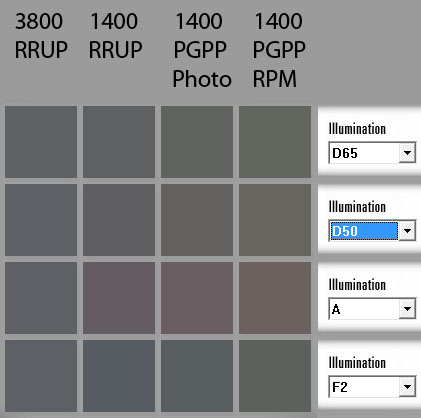
|
|
La prima serie di misurazioni di Dominic Chan (che è stato così gentile da autorizzarmi a riportarne i risultati). La prima colonna è relativa ad una stampa con Epson 3800 e inchiostri a pigmenti K3, le altre tre sono relative alla R1400 con i Claria: è evidente il metamerismo, per tutte e 4 i tipi di illuminanti! |
In alto, sono state utilizzate quattro combinazioni:
"3800 RRUP" è la Epson 3800 con carta Red River UltraPro2 Satin e profilo creato ad hoc;
"1400 RRUP" è la Epson R1400 con carta Red River UltraPro2 Satin e profilo scaricato dal sito Red River;
"1400 PGPP" è la Epson R1400 con carta Premium Glossy Photo Paper con profilo fornito di serie da Epson, con qualità di stampa "Photo";
"1400 PGPP" è la Epson R1400 con carta Premium Glossy Photo Paper con profilo fornito di serie da Epson, con qualità di stampa "PhotoRPM" (teoricamente la migliore).
A destra, i quattro tipi di illuminazioni, con le relative temperature:
"D65" è la luce standard con temperatura 6500°K;
"D50" è la luce standard con temperatura 5000°K;
"A" è la luce incandescente a tungsteno;
"F2" è la luce fluorescente tipo neon.
Teorcamente tutte le 4 patch (caselle) relative ad una combinazione stampante-carta dovrebbero essere grigie neutre. Questo sembra valere per la 3800, con i famosi inchiostri K3, ma non vale per i Claria della R1400 delle ultime tre colonne. Al di la del tipo di carta e del profilo utilizzato, è evidente il metamerismo dei Claria: con la luce D65, D50 e fluorescente le patch della R1400 sono gialle/verdine, e diventano improvvisamente magenta per la luce incandescente! Il caso peggiore è quello dell'ultima colonna, con l'impostazione "PhotoRPM" del driver Epson. Con il profilo creato da Dominic (seconda colonna) la situazione sembra migliorare, però la patch con luce tungsteno sembra proprio una dannazione, rimane rossastra. Sicuramente questo problema si può correggere con un profilo adeguato, ma che potrà essere valido sopo per un solo tipo di illuminante: non è un gran risultato, soprattutto se non sappiamo come andranno esposte le stampe.
Interessante anche il grafico seguente, sempre opera di Dominc.
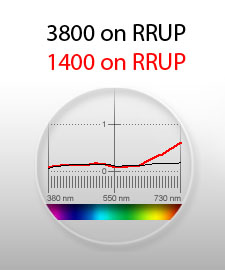
|
|
Grafico della risposta spettrale dell'inchiostro Claria della R1400 (in rosso) e dei pigmenti K3 della 3800. Si noti come il primo sia molto sensibile nella zona del rosso. |
Si nota come i Claria abbiano una risposta crescente nella zona rossa dello spettro, al contrario dei K3 la cui risposta appare abbastanza piatta, a confermare quanto detto finora.
Pochi giorni fa Dominc ha misurato anche altre stampanti con altri inchiostri: la 3800 è ancora la migliore, i dye di Epson (R260) e di Canon (iP4300) appaiono più metamerici.
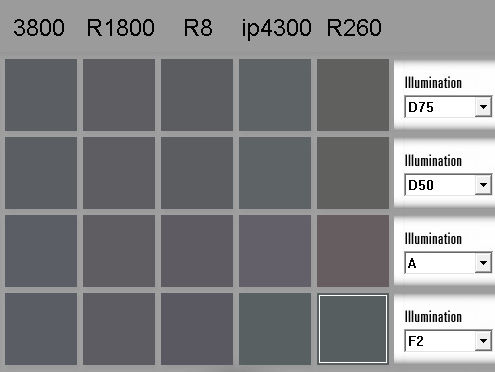
|
|
Altre stampanti con altri inchiostri: Epson 3800 (pigmenti K3), Epson R1800, Epson R1800 (pigmenti Ultrachrome Hi-Gloss) con inchiostri pigmenti Lyson R8, Canon iP4300, e Epson R260 (la R265 americana) con i Claria. |
Il bronzing
Anche in questo caso, date un'occhiata al solito "Sistemi di stampa a confronto". Questo difetto si presenta soprattutto negli inchiostri a pigmenti su carte lucide (glossy): guardando la stampa un po di sbieco, si vede chiaramente la differenza tra le zone molto lucide (lucide appunto come la carta) prive di inchiostro e le zone opacizzate quando l'inchiostro è depositato in gran quantità. Tale effetto è molto più limitato nelle carte semi-lucide (semi-glossy) e assente nelle carte opache (matte).
Io sono riuscito (...) a replicare il problema anche con gli inchiostri dye Claria provando a stampare su una carta Kodak, evidentemente non molto adatta a questo scopo.
La stampa in bianco e nero e le sue problematiche
Eccoci quindi arrivati alla parte più interessante (spero) di questo articolo, dopo aver introdotto qualche informazioni sulla stampa inkjet in generale: la stampa in bianco e nero (abbreviato b&w, da black and white). Ma come? Il bianco e nero non era morto e sepolto? Ebbene no, anzi, è vivo e vegeto. Ha ripreso vigore grazie ai nuovi strumenti messi a disposizione dalla fotografia del nuovo millennio: reflex digitali, PC sempre più potenti e con programmi sempre più evoluti, stampanti inkjet dalla qualità sempre maggiore. Il perché di produrre foto in b&w invece del colore è una questione filosofica che non rientra in questo articolo: personalmente penso sia una delle possibili espressioni della fotografia, e che certi soggetti siano più interessanti, comunicativi, emozionanti in b&w che a colori.
In questi ultimi anni quindi si è diffuso il termine "Fine Art" per indicare la stampa inkjet di qualità, sia in bianco e nero che a colori, con due caratteristiche fondamentali: qualità e longevità. In più, oggi molti musei accettano stampe inkjet nelle loro esposizioni, a conferma dei livelli raggiunti.
Ma come fa una stampante a colori a stampare una foto in b&w? Ricordiamo che normalmente una stampante ha come minimo le 4 cartucce della quadricromia CMYK classica, quindi il ciano (cyan, C), il magenta (magenta, M), il giallo (yellow, Y) ed il nero (black, K). Solitamente, quelle che si fregiano dell'appellativo "stampanti fotografiche" hanno 6 o più cartucce, aggiungendo a quelle citate il ciano chiaro e il magenta chiaro, oppure altri colori (blu, rosso) per allargare il gamut di stampe nelle zone in cui la tecnologia dei colori fa fatica ad arrivare. Il bianco perfetto ovviamente è il bianco della carta sottostante, il nero perfetto è dato dal riempimento massimo con l'inchiostro nero (certe volte anche con gli altri inchiostri, per renderlo ancora più nero). Le tonalità di grigio sono "simulate" utilizzando opportunamente i colori, con densità ben calibrate: poiché la distanza di visione è molto più grande della dimensioni dei singoli punti di stampa (che sono mooolto piccoli, si parla di goccioline di picolitri, un miliardesimo di litro) la sensazione è proprio di tonalità graduali di grigio.

|
|
Ecco un ingrandimento di un particolare di una scala di grigi, stampata utilizzando tutti gli inchiostri, come normalmente fa il driver della stampante. |
L'utilizzo dei colori espone la stampa in b&w a tre problemi. Il primo è che se il driver o il profilo ICC non fanno bene il proprio dovere, le densità dei vari colori potrebbero non essere ben calibrate, e i grigi non essere puri bensì leggermente "colorati". Il secondo è che anche se tutto funziona a dovere, è in agguato il problema del metamerismo, che potrebbe creare delle dominanti di colore su certe tonalità di grigio se si cambia il tipo di illuminazione della stampa. Potrebbe infatti succedere di avere stampe neutre sotto la luce naturale di una finestra, che poi sotto una luce al tungsteno virano verso il magenta e sotto al neon passano al verde. Il terzo è che l'utilizzo degli inchiostri colorati diminuisce la longevità della stampa. Da quanto si legge in giro, i problemi maggiori di durata sono dati proprio dagli inchiostri colorati, in particolar modo il magenta e il giallo. Si noti che la longevità di una stampa viene definita come la durata per la quale i colori non virano più di un certo valore, quindi teoricamente i valori trovati per le stampe a colori potrebbero essere migliorati se si eliminassero... i colori, cioè se si stampasse con il solo inchiostro nero che solitamente è il più stabile.
Purtroppo nella stampa in bianco e nero qualsiasi viraggio dalla neutralità è molto visibile, molto più di una stampa a colori. Quindi, in generale, scordatevi di avere buone stampe b&w con questo tipo di tecnica.
La soluzione migliore per ovviare ai problemi appena esposti è di utilizzare inchiostri con varie tonalità di grigio. Questi possono essere previsti direttamente dal costruttore, come succede per le stampanti professionali di Epson, HP, Canon o come alcune HP economiche che hanno la possibilità di montare una speciale cartuccia dei grigi, ma è possibile "convertire" alcune stampanti a colori in stampanti in bianco e nero, sostituendo le cartucce originali e utilizzando appunto cartucce con inchiostri grigi. Un numero elevato numero (da 2 a 6) di inchiostri con gradazioni di grigio permette teoricamente di avere stampe con cambiamenti di tonalità più gradevoli e senza punti di stampa visibili. Le alternative attualmente disponibili nel mercato sono le seguenti.
Stampanti HP con cartuccia dei grigi: la stampante che costa meno che supporti la cartuccia n. 100 (grigi) è la Photosmart D5160, che si trova in giro a 69Euro. La cartuccia n.100 costa circa 25euro. Non male, i costi sono contenuti. Limiti di questa soluzione: longevità certificate solo su apposite carte HP (solo glossy, nessuna matte), scarso controllo sulla stampa visto che tutto passa attraverso il driver HP, stampe poco resistenti all'umidità, a cusa della tecnologia di carte swellable scelta da HP.
Stampante Epson con gli appositi kit di cartucce di grigi. Teoricamente, è la migliore soluzione in assoluto dal punto di vista qualitativo. E' un ottimo modo per "riciclare" stampanti anche di grande formato delle generazioni precedenti (Epson R220, 7600, ...). Si parla solamente di Epson perché per utilizzare tali kits è necessario pilotare la stampante direttamente senza passare per il driver, visto che gli inchiostri sono totalmente diversi, e solo Epson ha reso disponibile le specifiche tecniche delle proprie stampanti, permettendo ad alcuni volonterosi di creare i programmi necessari, come QuadToneRIP. Non sono molto costosi, però sono un po' impegnativi, nel senso che bisogna comperarli negli USA, e che bisogna trafficare con chip da resettare, siringhe per riempire cartucce, creare curve di calibrazione e così via. Soprattutto, la stampante deve essere dedicata esclusivamente al bianco e nero, visto che utilizzerà solo cartucce con neri o grigi. Per fortuna Photoactivity è di molto aiuto, avendo creato degli appositi kit e dando assistenza. Gli inchiostri utilizzati sono a pigmenti, quindi dall'ottima longevità. Per saperne di più obbligatoria la lettura dell'articolo "Stampa inkjet FineArt in Bianco e Nero". Un'altra soluzione è quella di Piezography, che vende direttamente le cartucce riempite con gli inchiostri. I risultati sono ottimi, però i costi sono alti, le stampanti supportate non sono tantissime, e si può stampare solo su carte opache.
Stampanti semi-professionali, con cartucce di grigi intermedi: utilizzano inchiostri a pigmenti, sono tutte A3, la spesa minima è di circa 700Euro per le HP B9180 e Canon iP9500, e poco più per la Epson R2400. Quest'ultima ha il problema che il passaggio da stampa su glossy a stampa su matte richiede la pulizia del circuito del nero, con uno spreco non indifferente di inchiostro. La Epson R800/R1800 è ottima sulle stampe glossy perchè ha il glop, ma non produce un bianco e nero solo accettabile perchè manca degli inchiostri grigi. Certo è una delle migliori soluzioni, però la spesa non è indifferente, soprattutto se come nel mio caso non si pensa di stampare molto.
Stampanti professionali: si parte dai 1100euro circa per la Epson 3800. Dal punto di vista del bianco e nero non ci sono miglioramenti sostanziali, se non quelli indiretti dati dalla costruzione meccanica/elettronica molto robusta, dalle cartucce più grandi che garantiscono una migliore autonomia e ovviamente dalla possibilità di stampare formati molto grandi, più dell'A3.

La stampante Epson 3800 (immagine tratta dall'interessantissimo sito di Eric Chan, dedicato proprio a questa stampante).

|
|
La stampante HP D5160. |
Aggiornamento! Grazie al mio amico Gianluca ho potuto stampare l'immagine di test con i gradienti circolari (vedi il paragrafo "Le immagini di test") con una HP D5160 con cartuccia n.100 su carta HP Premium Plus Glossy. Il risultato non è stato molto buono: evidente metamerismo verdastro sotto la luce al neon, gradazione discontinue con vari gradini, e guardando la stampa in controluce si vedde un po' di glossy differential, cioè nelle parti più scure si vede bene la deposizione dell'inchiostro nero, più opaco rispetto alla lucidità della carta. Il punto di stampa effettivamente è più piccolo di quello della r265 in black-only.
Insomma, non esiste la stampante perfetta, ma tante stampanti ognuna con le proprie caratteristiche. Solo le stampanti professionali sembrano versatili in tutte le applicaziono o quasi, ma a costi proibitivi per un fotografo amatore. Ma... esistono altre vie? Ebbene si, e una di queste è proprio l'oggetto della seconda parte di questo articolo: la tecnica del black-only.
Seconda parte
La stampa b&w con tecnica black-only (BO)
Siccome sono pigro (e relativamente povero) ho pensato: perché non provare a cavare il massimo da sta benedetta R265? Leggendo qua e la mi sono imbattuto negli articoli del signor Clayton Jones, fotografo in bianco e nero ma soprattutto redattore di alcuni articoli sulla tecnica della stampa black-only (BO). I primi articoli letti si riferivano alla generazione precedente di Epson, le R200/R220, e utilizzando degli inchiostri speciali della MIS, ma i concetti sono gli stessi per tutte le stampanti, a patto di avere la possibilità di forzare l'utilizzo del solo inchiostro nero.
Si tratta di una tecnica in realtà molto semplice e banale: le tonalità di grigio vengono create mediante densità diverse dei punti del solo inchiostro nero. Banale: più i punti sono densi, più il grigio è scuro, fino ad arrivare al nero quando i punti sono tutti attaccati e indistinguibili; più sono radi, più il grigio è chiaro, fino ad arrivare al bianco massimo che è quello della carta sottostante, quando di puntini non ce ne sono proprio.
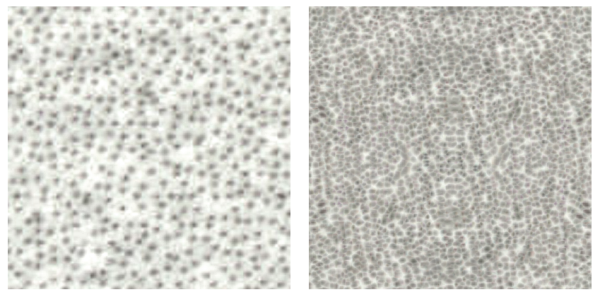
|
|
Le tonalità di grigio nella tecnica del black-only vengono ottenute solo mediante un cambio di densità dei punti di stampa. |
Se il punto di stampa ha dimensioni molto piccole (nella Epson R265 la goccia più piccola è di 1.5pl, cioè un miliardesimo di miliardesimo di litro!), allora anche ad una distanza minima di visione della stampa i punti diventano invisibili e si tramutano in gradazioni di grigio.
Perché utilizzare questa tecnica? Vediamone i vantaggi e gli svantaggi.
Svantaggi...
1) Se si guardano le stampe da (molto) vicino, comincia a diventare visibile il punto di stampa, e a perdersi l'effetto di tonalità graduali in favore di una certa granularità. Inutile girarci attorno, tale effetto è presente e ineliminabile, è proprio insito in questa tecnica. Nel caso pratico della Epson R265, fortunatamente i punti sono proprio piccolini e molto fitti, quindi secondo me non sono fastidiosi se guardati a più di 10-15cm, una distanza molto bassa per osservare una foto in formato A4. Inoltre, tale "difetto" ricorda la grana delle stampe chimiche tradizionali in b&w, e non è raro che tale grana venga addirittura aggiunta artificialmente per cercare l'effetto "bianco e nero alla vecchia maniera" (leggetevi il paragrafo "Aggiungere la grana" dall'articolo "Bianco e nero digitale").
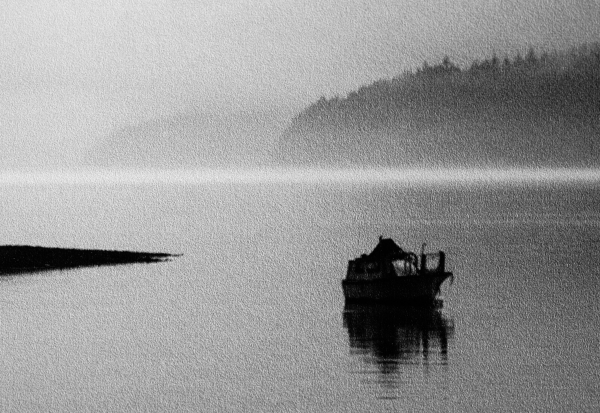
|
|
Particolare ingrandito di una delle immagine di test. La larghezza reale è circa di 4.5cm. La grana è finissima, impercettibile se si guarda la stampa da più di 15cm circa, e comunque non è fastidiosa. |
2) Come fatto notare anche da Renato, il BO presenta qualche pecca nei passaggi dei grigi intermedi, dove è sicuramente inferiore rispetto alle stampe chimiche e a quelle ottenute mediante più inchiostri grigi. Per questo motivo, il BO da' il meglio di se con foto ben contrastate.
3) Legata alla grana è la sensazione di una diminuzione dei dettagli molto fini, soprattutto osservando le foto di dimensioni limitate da vicino. Se confrontate una stampa BO con una normale stampa con tutti e sei gli inchiostri di serie (al di là del fatto che non risulterà neutra), beh, quest'ultima è abbastanza più dettagliata, se appiccicate il naso alla foto. E' una constatazione che ho fatto molto di recente, dopo l'esperienza di varie foto stampate sia nella versione neutra in BO, sia in versione un po' virata dal normale driver Epson.
4) Se l'inchiostro nero non è neutro ma ha qualche dominante di colore, questa si ripercuote impietosamente su tutta la scala dei grigi. Nel nostro caso, il nero Claria della R265 (e di tutte le stampanti sorelle) è abbastanza neutro, forse leggermente verdino in particolari situazioni, soprattutto se la stampa viene direttamente confrontata con un vero bianco e nero sotto luci al neon. Secondo me, il risultato è assolutamente accettabile. Nel caso delle sperimentazioni di Clayton Jones veniva utilizzato un inchiostro nero a pigmenti chiamato Ebony della MIS, dalle tonalità molto calde perché chimicamente composto da particelle di carbone.
5) Per varie ragioni, non è possibile sperimentare tutte le carte disponibili sul mercato, ma solo quelle "certificate". I problemi sono due: la longevità (vedi sotto) assicurata solo per alcune carte (e delle altre nulla si sa) e la tendenza dell'inchiostro nero a diventare verdino-cianotico su alcune carte. Nulla vieta comunque di provare!
6) La longevità delle stampe è "garantita" solo per poche carte. Però... leggete sotto.
7) Poichè stampiamo con una sola testina, qualsiasi problema di allineamento o intasatura degli ugelli viene impietosamente evidenziato, molto più che rispetto ad una stampa a colori con tutte e sei le cartucce. Ed ecco che compaiono fastidiosi effetti di banding o microbanding, abbastanza fastidiosi. Obbligatorio prima di una stampa importante è la verifica ugelli e l'allineamento testine, due operazioni disponibili sul driver Epson.
...e vantaggi!
1) Longevità. Teoricamente si possono utilizzare con confidenza solo le tre carte testate da Wilhelm (Ultra Premium Photo Paper Glossy, Premium Photo Paper Glossy, Matte Paper Heavyweight, vedi il paragrafo "La stampante Epson R265") che però riportano durate relative alle stampe a colori, più prone a problemi di viraggi colore rispetto alle stampe b&w. L'inchiostro nero dovrebbe soffrire molti meno problemi e quindi il buon senso ci dice che potremmo avventurarci anche al di fuori delle tre carte di cui sopra (sempre verificando che il nero non cominci ad esaltare la sua venatura cianotica). Nulla vieta comunque di passare a inchiostri neri a pigmenti prodotti da terze parti (magari basati su particelle di carbone, i più stabili in assoluto, come suggerisce Paul Roak), come il già citato Eboni della MIS.
2) Qualità. Le stampe black-only secondo me hanno un fascino particolare, fatto di sensazioni di nitidezza e contrasto, assieme ad una lieve grana come nelle "vecchie" stampe chimiche. E' ovviamente una valutazione personale, ma condivisa da molti che hanno provato questa tecnica.
3) Profondità del nero. Il nero ottenibile con gli inchiostri dye (come i Claria di Epson della R265) è molto profondo, generalmente di più di quanto ottenibile con gli inchiostri a pigmenti. E la profondità del nero è uno dei parametri qualitativi più ricercati, visto che il bianco massimo è quello della carta sottostante, e che il contrasto massimo si può ottenere solo "annerendo" il più possibile il nero.
4) Nessun problema di dominanti di colore. Stiamo utilizzando solo il nero, gli altri colori se ne stanno nelle loro cartucce! A meno di non avere un nero non neutro (vedi sopra) problemi non ce ne dovrebbero essere.
5) Metamerismo quasi assente. I principali responsabili del metamerismo sono gli inchiostri colorati, in particolar il ciano e il magenta, che ora non stiamo utilizzando.
6) Facilità di gestione. Gli inchiostri, anzi, l'inchiostro nero è il solito utilizzato dalla stampante, quindi niente difficoltà con cartucce di concorrenza da resettare con congegni elettronici e da riempire con siringhe: basta andare al primo centro commerciale e acquistare le normali cartucce. E soprattutto potrete stampare a colori in qualsiasi momento, mentre per i kit b&w di terze parti dovrete dedicare la stampante alla sola stampa b&w.
7) Provare non costa praticamente nulla. Se avete già una stampante Epson Claria, e avete una delle carte fotografiche di cui parleremo qui sotto, basta scaricare installare QTR e utilizzare le curve da me create. Se non ce l'avete, beh, potreste spendere meno di 100 Euro per una stampante Epson tipo la nuova R285, è comunque la spesa minima possibile!
Requisiti per il BO
La tecnica BO si può applicare a qualsiasi stampante? Purtroppo no.
Come già accennato sopra, il requisito fondamentale è quello avere la possibilità di forzare l'utilizzo del sono inchiostro nero e di poterne controllare la quantità e la densità: tutto questo non si può fare con il normale driver di stampa, di nessuna marca di stampante. A dire la verità ci sono stati dei driver di alcune Epson non recenti avevano una check box "Solo nero" (Clayton Jones passava proprio per di qui), ma non veniva permesso di cambiare la quantità di inchiostro depositato a seconda del tipo di carta.
Per scavalcare il controllo del driver di stampa e "fare tutto a mano", cioè avere il pieno controllo degli inchiostri della stampante, è necessario utilizzare un RIP (Raster Image Processor) che supporti la nostra stampante. I RIP sono programmi solitamente molto costosi che permettono di sfruttare al massimo le stampanti professionali, permettendo un controllo migliore rispetto al driver di stampa fornito dal produttore. Fortunatamente per noi poveri fotoamatori la Epson rende pubbliche le specifiche di programmazione delle proprie stampanti, e quindi il signor Roy Harrington ha creato QuadtoneRIP (QTR), un RIP a bassisimo costo (50$, però perfettamente funzionante anche senza spendere una lira per le prime valutazioni) dedicato alle stampanti Epson, creato appositamente per le stampe b&w con gli inchiostri di terze parti (MIS e Piezography in primis).
Quindi, da questo punto in poi non si stamperà direttamente dai programmi di fotoritocco (Photoshop, GIMP, ...) ma si salverà un file in formato TIFF (le cui caratteristiche precise verranno indicate nei prossimi paragrafi) e lo si caricherà in QTR.
Tra le stampanti supportate attualmente c'è anche la mia R265 (c'è la R260, la sua sorellina americana), quindi... problema risolto.
|
Anche se non vengono citate esplicitamente, sembra che QuadToneRIP piloti anche tutte le stampanti Claria di prima e seconda generazione, quindi R360, RX560, R285, R380 e la R1400 in formato A3. Non garantisco nulla, ma sui forum si legge di risultati positivi. Inoltre, nulla vieta di utilizzare gli stessi concetti (purtroppo non le stesse curve che ho utilizzato, dovrete farvele) anche per tutte le altre stampanti supportate da QTR: R200, R220, R300, R320, R800, R1800, R2200, R2400, ... |
Purtroppo, escluse da questa tecnica low-cost sono tutte le stampanti di HP e Canon.
La stampante Epson R265
Beh, mi sembra giusto presentare brevemente l'oggetto di questo articolo: la stampante Epson R265. E' stata una delle prime stampanti con gli inchiostri Claria, i nuovi inchiostri dye di Epson. L'ho acquistata a 89Euro per la stampa in casa delle foto del mio album matrimoniale dopo varie letture e recensioni, soprattutto perché era economica e le stampe su carta Epson Glossy Photo Paper sono certificate da Wilhelm Imaging Research per durate di varie decine di anni. Mi sarebbe piaciuto continuare con Canon (prima avevo una iP4000), ma Wilhelm stranamente non le ha mai provate, quindi non mi sono fidato.

|
|
La stampante Epson R265. |
Ecco alcune caratteristiche tecniche, direttamente dall'help.
|
Tecnologia inchiostri |
Epson Claria, dye |
|
Testina di stampa |
6 testine da 90 ugelli ciascuna |
|
Colori |
Giallo, Nero, Ciano chiaro, Magenta chiaro, Magenta e Ciano |
|
Risoluzione massima |
5760 x 1440 dpi |
|
Dimensione minima goccia |
1,5pL |
|
Formati di stampa |
A4 210 × 297 mm 10 × 15 cm (4 × 6 in) 13 × 18 cm (5 × 7 in) A6 105 × 148 mm A5 148 × 210 mm B5 182 × 257 mm 9 × 13 cm (3.5 × 5 in) 13 × 20 cm (5 × 8 in) 20 × 25 cm (8 × 10 in) Formato ampio 16:9 (102 × 181 mm) 100 × 148 mm Letter 216 × 279 mm Legal 216 × 356 mm |
Paul Roak nel suo "Epson R260 Black and White, and Color Printing" afferma che non ha avuto problemi con carte fino a 315g/mq, e sconsiglia di andare oltre tale grammatura.
Questa stampante, dalla mia esperienza personale e da quanto ho letto in giro, ha potenzialmente una elevata qualità di stampa. Le stampe a colori sono molto vivaci, anche se i profili ICC forniti da Epson non sono eccezionali. Inoltre, le sei cartucce sono costose, se si considera quanto poco inchiostro ci sia dentro, e visto quanto velocemente si consumino. a livello qualitativo, posso solo rilevare un fastidioso metamerismo, visibile soprattutto nei grigi: da escludere quindi una stampa bianco e nero con tutti i sei colori, come da prassi del driver Epson.
Per quanto riguarda la longevità, Wilhelm ha certificato gli inchiostri Claria per le stampanti R260 (la versione americana della R265) e R1400, ottenendo ovviamente gli stessi risultati.
|
Tipo di carta |
Durata stimata sotto vetro |
Durata stimata sotto filtro UV |
Durata stimata in album al buio |
|
Ultra Premium Photo Paper Glossy (UPPPG) |
98 anni |
82 anni |
200 anni |
|
Premium Photo Paper Glossy (PPPG) (ex Premium Glossy Photo Paper, PGPP) |
98 anni |
82 anni |
200 anni |
|
Premium Presentation Paper Matte (ex Matte Paper Heavyweight) |
97 anni |
133 anni |
185 anni |
Se volete maggiori informazioni sulle modalità dei test accelerati, leggetevi le note riportate nei report delle prove.
QuadToneRIP (QTR)
QuadtoneRIP (QTR) si può scaricare dal sito ufficiale. Attualmente (gennaio 2009) siamo alla versione 2.6.2: dalla 2.5.2 è presente finalmente il controllo della mia stampante R265 (e delle sorelle R360, RX560, R285, R380 e R1400). E' disponibile sia per Windows che per Mac (in questo secondo caso leggetevi il paragrafo su QTR su MAC). Come già detto sopra, QTR è stato sviluppato da Roy Harrington per premettere l'utilizzo degli inchiostri b&w di terze parti nelle stampanti Epson, mediante il controllo diretto della deposizione degli inchiostri. Questo vuol dire che è possibile acquistare le cartucce con le varie tonalità di grigio, inserirle nella stampante al posto delle normali cartucce colore, e mediante QTR stampare fantastiche foto in bianco e nero. Le cartucce sono normalmente ricaricabili, e provviste di un chip che emula quello delle cartucce originali di Epson, da resettare ad ogni ricarica mediante appositi programmatori (quando questi chip non sono "autoresettanti"). Altra alternativa, per chi stampa molte copie, è quella di acquistare un Continuos Flow System (CIS), un sistema di cartucce collegate a bottigliette esterne mediante tubicini di plastica.
Tornando a QTR, quello con cui interagiremo è in realtà QTRgui, l'interfaccia utente disponibile solo per Windows, visto che QTR è un eseguibile difficilmente gestibile a mano. Ecco la finestra principale di QTRgui:
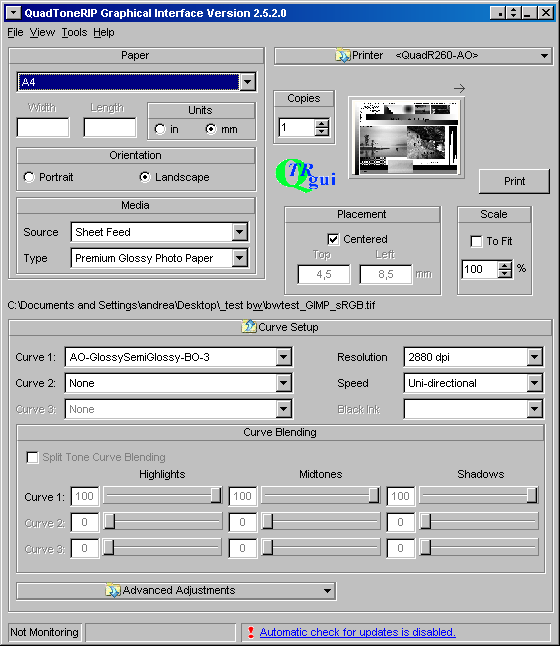
|
|
QTRgui, l'interfaccia utente di QTR. |
Non molto amichevole, vero? Beh, dopo un po' vi ci abituerete. Cominciamo a scomporla e a descrivere le parti che ci interessano.
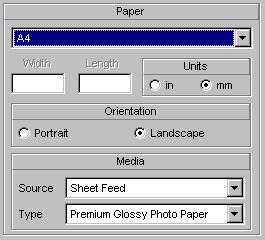
|
In questa parte dell'interfaccia, in alto a sinistra, abbiamo tutto quello che riguarda la carta:
|
|
|
Sotto alla parte riguardante la carta, viene riportato il file appena caricato (menù File - Open...). |
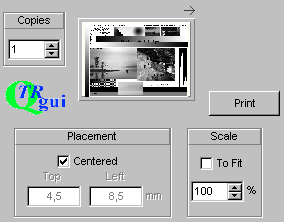
|
In questa parte dell'interfaccia, in alto a destra, ci sono:
|
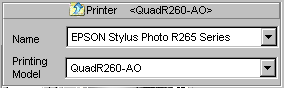
|
Se passate con il mouse sopra la barra "Printer: ..." in alto a destra, oppure ci cliccate sopra, appare la parte di selezione della stampante:
|

|
|
Della parte sottostante denominata "Curve Setup ci interessa solo la prima parte:
|
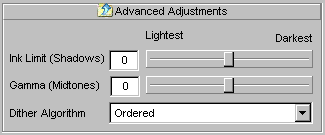
|
Se cliccate su "Advanced Adjustments", potete intervenire ad ogni stampa su tre parametri:
|
Le curve di QTR
QTR è dunque una specie di driver di stampa in bianco e nero, forse non molto amichevole, ma molto potente e versatile. La sua caratteristiche principale è quella di controllare direttamente la quantità di inchiostro da depositare sulla carta per ogni canale (cioè per ogni cartuccia). Ricordiamo che le cartucce in generale non sono quelle fornite da Epson, ma quelle di terze parti per la stampa in bianco e nero, con varie tonalità di grigi e anche con inchiostri "toner", che permettono di "scaldare" o "raffreddare" i toni della stampa oppure addirittura creare veri e propri viraggi (tipo seppia, selenio, ...). Nel nostro caso lasceremo tutte le cartucce colore originali al loro posto, ma istruiremo QTR ad utilizzare solo il canale del nero.
Quando diamo un'immagine in toni di grigio in pasto a QTR per la stampa, questo si chiede: "per questo pixel, di valore X, quanto inchiostro devo deporre?". Questo interrogativo fondamentale viene risolto mediante le curve di QTR, una descrizione matematica che lega luminosità dell'immagine alla quantità di inchiostro. Senza addentrarsi troppo nei particolari del processo di creazione di una curva, basta accennare che tali curve generalmente vengono create mediante appositi strumenti di misura dagli utilizzatori esperti (amatori ma anche professionisti), che poi hanno la bontà di condividere con il resto del mondo mettendole a disposizione nei files di installazione di QTR.
Le curve di QTR sono diverse per ogni tipo di carta, perché ogni tipo di carta ha un limite di "assorbibilità" massima dell'inchiostro per ottenere il nero. Quando si creano le curve, il primo passo è proprio quello di trovare il valore massimo di inchiostro da depositare, cioè il parametro "Default Ink Limit", allo scopo di ottenere il nero più profondo ma contemporaneamente non creare effetti collaterali fastidiosi (sbavature, bolle di inchiostro non assorbito sopra la carta, incurvamenti e onde, ...) e soprattutto non comprimere troppo le ombre più scure, cioè fare in modo che il nero massimo sia comunque distinguibile dal grigio scuro vicino. Come abbiamo già accennato, per ottenere il contrasto massimo possiamo lavorare solo sul nero, visto che il bianco è deciso dalla carta sottostante, quindi i creatori di curve si affannano a più non posso per cavare il nero che più nero non si può da ogni tipo di carta. Senza addentrarci troppo nei particolari, il procedimento per trovare il parametro "Default Ink Limit" si avvale di una particolare modalità di QTR, chiamata "Calibration Mode" (menù "Tools" - "Options" - "Calibration Mode") nella quale si stampa un'immagine speciale, composta da varie scale, nella quale successivamente si va a trovare la tacca più nera distinta dalla precedente.
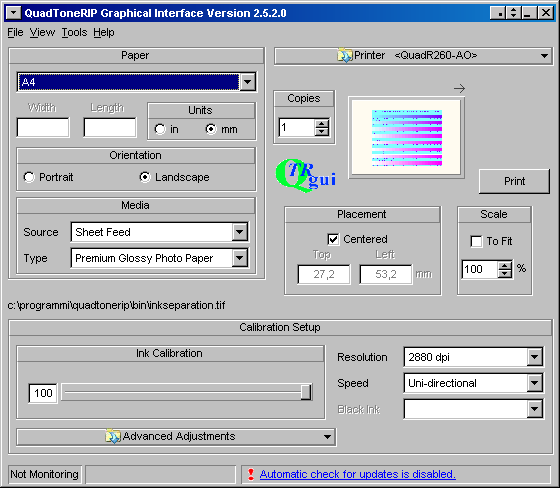
|
|
QTR in modo calibrazione, menù "Tools" - "Options" - "Calibration Mode". |
Tale immagine speciale dai colori strani si trova nella cartella di QTR, dove in realtà ce ne sono bel tre: "inkseparation6.tif" è per le stampanti a 6 inchiostri, "inkseparation7.tif" per quell con 7 inchiostri e "inkseparation.tif" con 8 inchiostri. Siccome noi ne abbiamo... uno di inchiostri (il nero), ho provato a caricare uno dei file TIFF in GIMP (o in qualsiasi programma di fotoritocco) e "ritagliarne" solo la prima parte, quella con la "traccia" dell'inchiostro nero. In questo modo, non sprechiamo i colori delle altre cartucce.
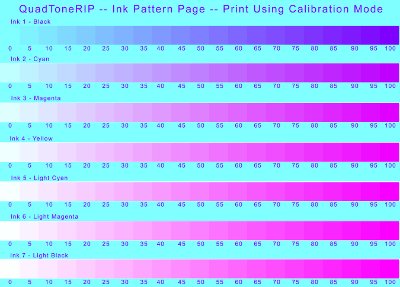
|
|
Una delle immagini speciali per la calibrazione del limite degli inchiostri, con le "tracce" per tutte le cartucce. |

|
|
Per le nostre esigenze di stampa black-only, mi sono creato l'immagine speciale di calibrazione dell'ink limit ritagliando solo la scala per l'inchiostro nero (K), senza stampare le scale per gli altri 5 inchiostri di cui non mi interessano i risultati (anzi, consumo inchiostro per niente!). |
Le curve si descrivono generalmente mediante una serie di numeri, ottenuti dalla misurazioni di tacche di grigi dal bianco al nero, che permettono a QTR di creare una funzione che dal valore di luminosità del pixel restituisce la quantità di inchiostro da depositare, per tutti i valori in ingresso, dal nero 0 al bianco 255.
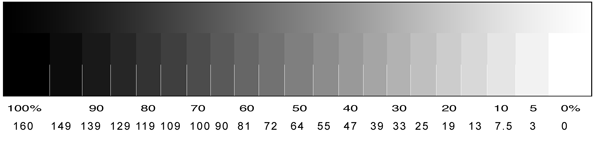
|
|
Tipica scala di grigi, con le 21 tacche per la misurazione mediante appositi strumenti. |
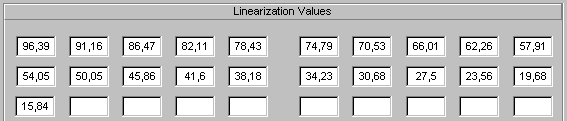
|
|
Ecco un esempio di serie di numero ottenuti dalle misurazioni delle 21 tacche, che permettono a QTR di creare la curva utilizzabile per tutti i valori di luminosità dell'immagine (dal nero 0 al bianco 255). |
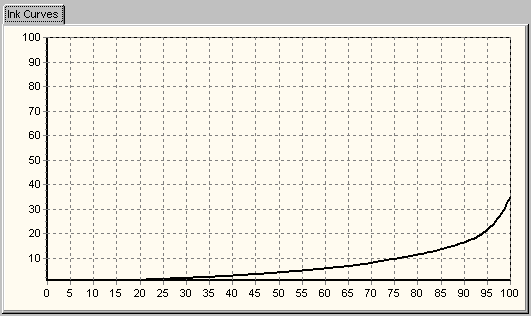
|
|
Ed ecco la curva corrispondente: sull'asse orizzontale ci sono i valori di luminosità (espressi in valori da 0 a 100, dove 100 è il nero!), nell'asse verticale c'è il valore dell'inchiostro da depositare. Si noti che per la combinazione carta (glossy, in questo caso) e inchiostro di questa curva, il nero (valore 100) corrisponde ad un valore massimo di inchiostro circa di 35, rispetto al 100 che è il massimo inchiostro deponibile dalla stampante. |
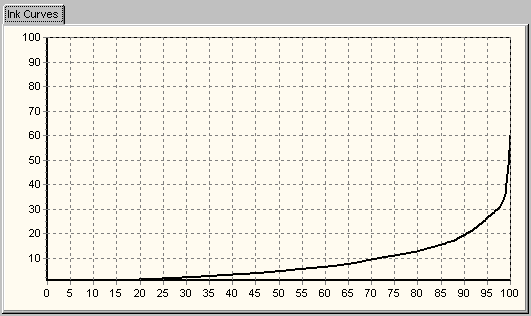
|
|
Questa è la curva di un'altra carta, di tipo matte. Si noti come l'andamento sia un po' più irregolare, e come la carta matte possa assorbire molto più inchiostro della precedente (valore massimo a 60). La pendenza molto verticale vicino al nero 100 indica che chi ha costruito la curva ha forzato in tutti i modi per ottenere la massima profondità del nero. |
Quello che ho fatto io è tecnicamente sbagliato, dall'inizio alla fine. Non ho utilizzato nessuno strumento, ma ho creato la curva "ad occhio", stampando immagini di test e confrontando i risultati con altre curve. E poiché non avevo dati per la creazione delle curve, ho utilizzato impropriamente una parte di programma che servirebbe a pre-linearizzare la curva, prima della misurazione.
La finestra di creazione di una curva si richiama mediante il menù "Tools", scegliendo "Curve creation". Nelle immagini seguenti ci sono i dati della curva "AO-Glossysemi-glossy-BO-3", utilizzabile per le carte Premium Glossy Photo Paper, Ultra Glossy Photo Paper, Premium Semigloss Photo Paper di Epson.
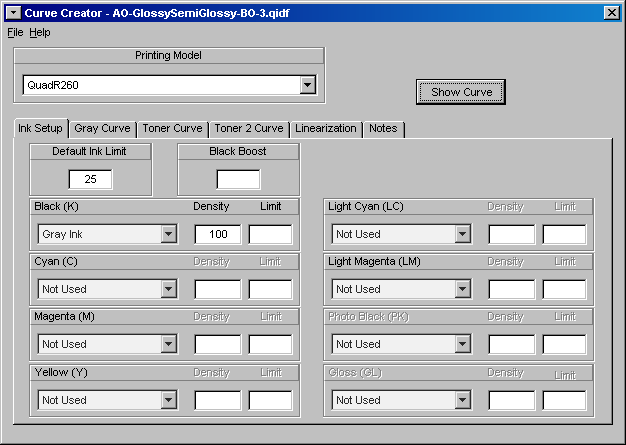
|
|
La finestra di creazione o modifica di una curva di QTR, scegliendo "Curve creation" dal menù "Tools". La prima tab visualizzata è "Ink Setup", dove possiamo impostare il limite massimo di inchiostro "Default Ink Limit", in questo caso a 25 (limite valido nei miei esperimenti per le carte Premium Glossy Photo Paper, Ultra Glossy Photo Paper, Premium Semigloss Photo Paper). |
Notate che nella prima tab "Ink Setup" di questa finestra, vengono riportati alcuni parametri relativi alle 8 cartucce disponibili (la R265 ne ha in realtà 6 ma QTR è predisposto per tutti i modelli Epson). Notate che solo la prima cartuccia "Blank (K)" è utilizzata e configurata come "Grey Ink", tutte le altre sono impostate a "Not Used" (non utilizzate). Il parametro più importante di questa parte è "Default Ink Limit", posto a 25 per questa curva. Questo numero è proprio la quantità massima di inchiostro che è possibile depositare su questa carta (e questo succede nel nero puro), su una scala che va da 0 a 100. La cartuccia del nero ha "Density" pari a 100, cioè la sua densità massima è il 100% del limite massimo di inchiostro depositabile (il numero 25 di cui sopra).
L'altra tab interessante per i nostri scopi è la seconda, "Gray Curve".
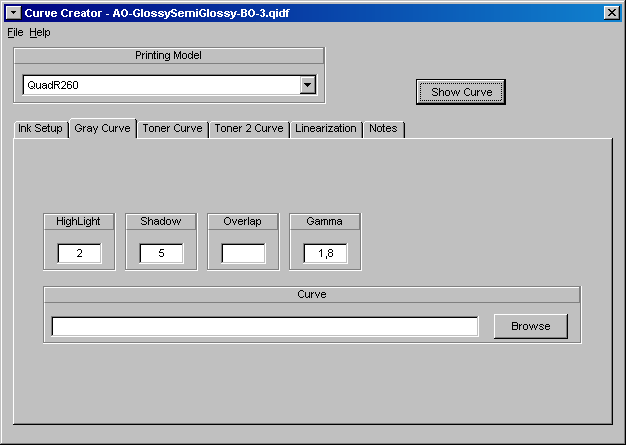
|
|
La seconda tab "Gray Curve" con i parametri della pre-linearizzazione, che io ho impropriamente utilizzato per creare la curva definitiva. |
I parametri "HighLight", "Shadows" e "Gamma" sono i tre che ho utilizzato per plasmare la curva, in modo da poter stampare una scala di grigi in modo corretto (almeno ad occhio, il che è scorretto!). Giocando con questi tre numeretti e stampando varie scale di grigi, sono giunto ai valori magici dell'immagine precedente, corrispondenti proprio alla curva "AO-Glossysemi-glossy-BO-3". Una volta arrivato alla curva "definitiva", ho stampato varie altre immagini di test e finalmente anche foto in bianco e nero, per valutare i risultati.
In definitiva, quello che mi sarebbe piaciuto ottenere dalla curva era poter stampare un'immagine in bianco e nero sfruttando il più possibile la combinazione carta-inchiostro-stampante, e contemporaneamente avere una buona corrispondenza a video di quello che sarebbe stato la stampa finale. Quest'ultimo requisito è fondamentale: se quello che vedo nel programma di fotoritocco utilizzato non è uguale/simile a quello che verrà stampato, non ha più molto senso tutto il mio sistema, visto che non riesco a ritoccare efficacemente ma dovrei proceder a tentoni, stampando e correggendo in un secondo tempo: impossibile, i costi salirebbero a dismisura.
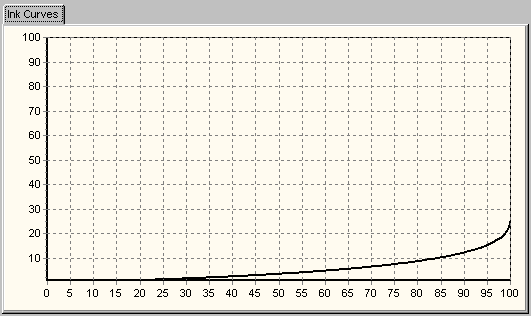
|
|
Questo è il grafico risultante della curva "AO-Glossysemi-glossy-BO-3". |
I risultati della curva "AO-Glossysemi-glossy-BO-3" sono molto buoni: non mi pare ci siano errori grossolani. Per le immagini con profilo sRGB, la corrispondenza a video è molto buona. Ricordatevi di osservare le foto stampate su carta glossy e semi-glossy con una buona luce, sennò si ha la sensazione di una chiusura delle ombre più scure.
Lo stesso procedimento è stato eseguito anche per la carta Premium Presentation Paper Matte, quella che poco tempo fa era chiamata Matte Paper Heavyweight (Epson ultimamente ha deciso di creare un po' di confusione rinominando tutte le sue carte). La curva che ho creato si chiama "AO-MatteHeavyweight-BO-1". Dalle mie prove, il parametro "Default Ink Limit" è 50 (il doppio della glossy), il parametro "highLight" è 6, "Shadow" è 4 e "Gamma" è 2.5.
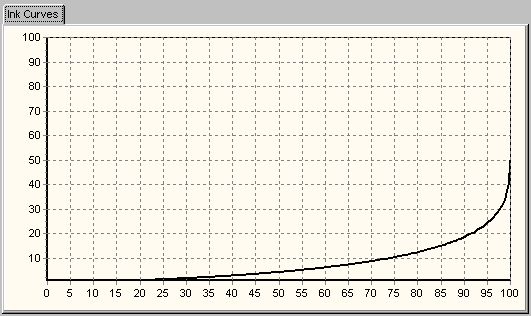
|
|
Questo è il grafico risultante della curva "AO-MatteHeavyweight-BO-1", per la carta Premium Presentation Paper Matte (Matte Paper Heavyweight). |
Le immagini di test
Per la calibrazione "visuale" della scala di grigi ho utilizzato... una scala di grigi, metà continua e metà a tacche.
|
|
|
Scala di grigi continua e a 21 tacche. |
Per verificare le prestazioni delle curve ho utilizzato alcune delle decine di immagini di test che si trovano su Internet. Quelle che ho utilizzato si trovano sull'ottimo sito Northlight Images, alla pagina "A Black and White test image". In realtà le ho ritagliate e ridimensionate a 360dpi (la risoluzione base della R265) a seconda del foglio nelle quali le volevo stampare.
La prima è una serie di gradazioni circolari, molto utile per visualizzare eventuali gradini e discontinuità nelle curve. Non mi aspetto che ci siano nelle due curve che ho creato, essendo derivate matematicamente mediante i tre parametri di cui sopra, ma potrebbero essere utili nel caso di curve create a partire da misurazioni di tacche.
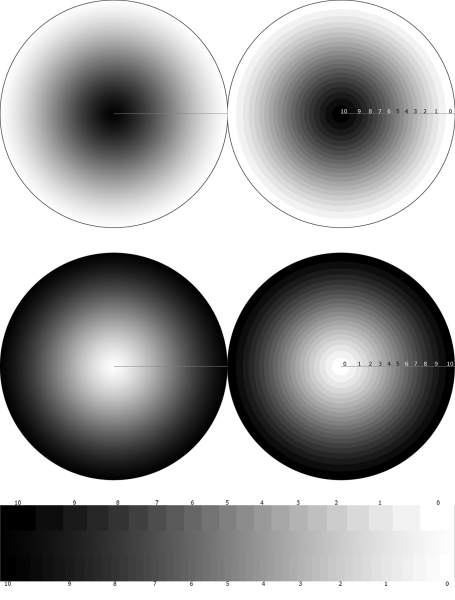
|
|
Gradazioni circolari (dall'articolo "A Black and White test image"), utili per evidenziare discontinuità e gradini nelle curve. Ne ho stampate su fogli 10 x 15cm. Cliccando qui la scaricate direttamente. |
La seconda immagine è una pagina completa in formato A4, composta da varie immagini con utilità distinte: scale varie, tratti inclinati, foto con gradazioni molto tenui (cielo nuvoloso), con particolari in ombra (parete superiore della grotta). con questa immagine ho valutato delle stampe "complete" per confrontare i risultati sui vari tipi di carte.
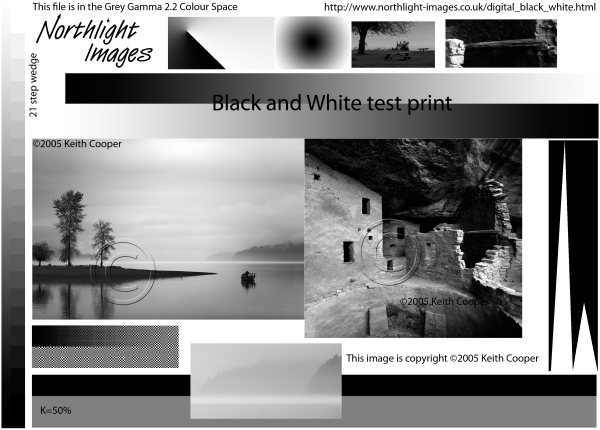
|
|
Immagine (stampabile in un A4) con varie sotto-immagini con utilità distinte, sempre dall'articolo "A Black and White test image". Cliccando qui la scaricate direttamente. |
Le mie curve
Prima di mettervi a disposizione le curve che ho creato, meglio chiarire quali siano i files di QTR che hanno a che fare con le curve in generale. Esistono due tipi di files: i .qidf e i .quad.
I files con estensione .qidf sono i "sorgenti", cioè i files necessari alla creazione della curva, sono quelli che contengono i parametri come "HighLight", "Shadows" e "Gamma" e le serie di dati provenienti dalle misurazioni per la linearizzazione finale delle curve. Tali files si trovano nella sottocartella "Profiles" della cartella base di QTR (solitamente "C:\Programmi\QuadToneRIP"), divisi in cartelle per ogni stampante.
I files con estensione .quad sono gli "eseguibili", cioè i files contenenti effettivamente tutti i dati della curva, necessari per la stampa vera e propria. sono prodotti da QTR una volta che vengono interpretati i files .qidf. Tale interpretazione sembra avvenire solo quando si apre la curva nella finestra "Curve creation", la si modifica, e la si salva. I files .quad si trovano nella sottocartella "QuadTone".
Detto questo, eccovi i files .qidf e .quad delle mie curve, raccolti in un unico file zippato "AO-R265-BO-v1.zip".
Dentro questo file, che vi consiglio di estrarre in una cartella vuota, ci sono due cartelle: "QuadR260-AO" e "R260-AO". Prima di copiare queste cartelle accertatevi che QTR sia chiuso, e non sia presente la sua icona in basso a destra.
La cartella "QuadR260-AO" contiene i files .quad e deve essere copiata nella sottocartella "QuadTone" (il percorso dovrebbe essere "C:\Programmi\QuadToneRIP\QuadTone").
La cartella "R260-AO" contiene i files .qidf e deve essere copiata nella sottocartella "Profiles" (il percorso dovrebbe essere "C:\Programmi\QuadToneRIP\Profiles").

|
|
Le cartelle "QuadTone" e "Profiles" nella cartella del programma QTR. |
Potrei avervi fornito solo i files .quad, ma visto che non c'è nessun segreto di Pulcinella... anzi, vi incoraggio a prendere confidenza e a provare, sicuramente potreste migliorare le curve attuali!
Ma alla fine, quali sono queste curve? Con che carte si posso utilizzare? Eccovi le risposte!
La curva AO-Glossysemi-glossy-BO-3 l'ho utilizzata per le carte glossy e semi-glossy: Epson Ultra Premium Photo Paper Glossy (UPPPG), Premium Photo Paper Glossy (PPPG), Premium Semigloss Photo Paper (PSPP). Per queste carte, il parametro "Type" deve essere impostato a "Premium Glossy Photo Paper".
La curva AO-MatteHeavyweight-BO-1 l'ho utilizzata per la carta matte Epson Premium Presentation Paper Matte (ex Matte Paper Heavyweight). Per queste carte, il parametro "Type" deve essere impostato a "Matte Paper".
Il parametro "Resolution" deve essere impostato a 2880 dpi.
Il parametro "Speed" dovrebbe essere "Unidirectional" per una maggiore qualità, in realtà non ho visto differenze eclatanti con "Bidirectional", molto più veloce.
"Curve 2" deve essere a "None".
Ovviamente, entrambe le curve utilizzano il solo inchiostro nero.
Se tutto è stato copiato al proprio posto, al successivo avvio di QTR, quando avete selezionato la stampante "R265" in alto a destra, deve comparire il nuovo printing model "QuadR260-AO". Dopo averlo selezionato, nella parte centrale, nella combobox "Curve 1", devono comparire le due curve "AO-Glossysemi-glossy-BO-3" e "AO-MatteHeavyweight-BO-1".
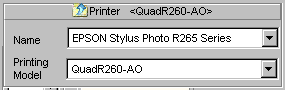
|

|
|
Se tutto è stato copiato nel posto giusto... |
Stampa su carta glossy
Impostazione di QTR
Ecco come deve essere impostato QTR per la stampa sulle carte glossy Epson Ultra Premium Photo Paper Glossy (UPPPG), Premium Photo Paper Glossy (PPPG), Premium Semigloss Photo Paper (PSPP) mediante la curva AO-Glossysemi-glossy-BO-3.
Printer a "EPSON Stylus Color R265";
Printeing Model a "QuadR265-AO";
Source a "Sheet Feeder";
Type a "Premium Glossy Photo Paper";
Opzione "Centered" abilitata;
Scale a "100%", opzione To Fit disabilitata;
Curve 1 a "AO-Glossysemi-glossy-BO-3";
Curve 2 a "None";
Resolution a "2880 dpi";
Speed a "Uni-directional".
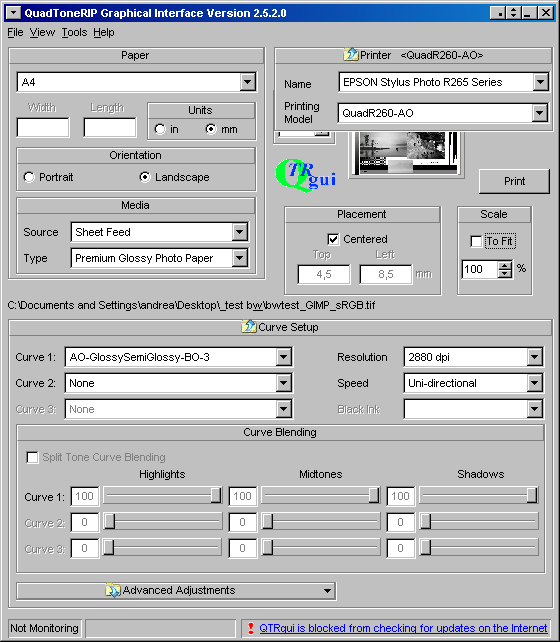
|
|
Configurazione di QTR per la stampa su carte glossy e semi-glossy con la curva "AO-Glossysemi-glossy-BO-3". |
Risultati
Sulle due carte Epson Ultra Premium Photo Paper Glossy (UPPPG) e Premium Photo Paper Glossy (PPPG) i risultati sono ottimi: neri molto profondi, grana molto fine, percepibile se vista da molto vicina ma non fastidiosa, buona corrispondenza con quanto si vede a video. Il metamerismo e quasi assente, piuttosto si potrebbe notare che la carta Premium Photo Paper Glossy è di per sè un po' freddina, se confrontata con la Epson Ultra Premium Photo Paper Glossy (UPPPG) che invece ha un bianco meno freddo. Quest'ultima carta è abbastanza costosa e difficile da trovare, non è uscita da molto, ma si sta diffondendo anche nei centri commerciali. E' leggermente migliore della Premium Photo Paper Glossy (PPPG), per il suo bianco più piacevole, per la sua grammatura (300g/mq contro 255g/mq) e per la sua finitura ancora più lucida. Se le stampe glossy vengono esposte ad una luce poco potente, le ombre si scuriscono e si chiudono, perdendo tutti i dettagli: se pensate che la loro collocazione sarà questa (come a me è successo per un ritratto di me e Stefi in una cornice in camera), provate in fase di fotoritocco ad aumentare leggermente la luminosità globale oppure a schiarire le ombre. Il "difetto" più grave però è l'elevata sensibilità ai riflessi, molto fastidiosi, quindi sarebbe preferibile una luce potente ma diffusa. Non mi sembra di vedere grosse differenze se il parametro Speed è impostato a "Uni-directional" o "Bi-directional".
Anche se non è certificata da Wilhelm, ho utilizzato con soddisfazione la carta Epson Premium Semigloss Photo Paper, con finitura semilucida. Assomiglia molto alle stampe su carta politenata, ha un profondità dei neri quasi uguale alle carte glossy (quindi ottima) e soffre molto meno dei riflessi delle luci.
Stampa su carta matte
Impostazione di QTR
Ecco come deve essere impostato QTR per la stampa sulla carte matte Epson Premium Presentation Paper Matte (quella che poco tempo fa era chiamata Matte Paper Heavyweight) mediante la curva AO-MatteHeavyweight-BO-1.
Printer a "EPSON Stylus Color R265";
Printeing Model a "QuadR265-AO";
Source a "Sheet Feeder";
Type a "Matte Paper";
Opzione "Centered" abilitata;
Scale a "100%", opzione To Fit disabilitata;
Curve 1 a "AO-MatteHeavyweight-BO-1";
Curve 2 a "None";
Resolution a "2880 dpi";
Speed a "Uni-directional".
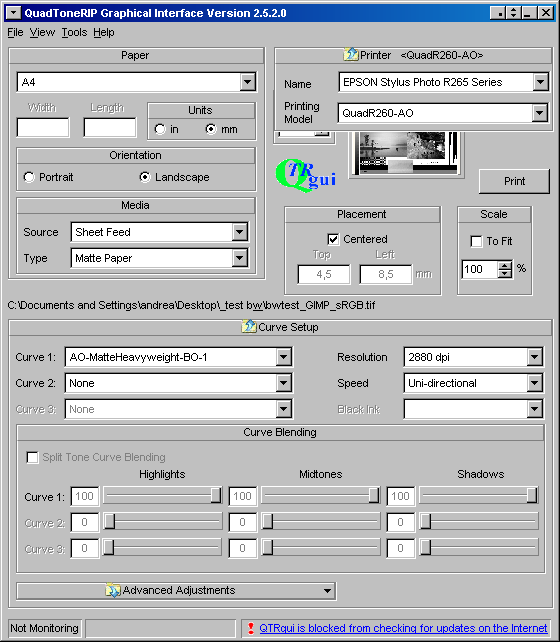
|
|
Configurazione di QTR per la stampa su carta mattecon la curva "AO-MatteHeavyweight-BO-1". |
Risultati
Beh, ci ho pensato prima di rendere disponibile anche questa curva. I risultati delle stamper su carta Matte Paper Heavyweight sono buoni, ma non ottimi come la curva per le carte glossy. I motivi sono vari: la carta matte sembra molto meno propensa ad essere caratterizzata da una curva matematica, ma ha bisogno di misure e linearizzazioni per dare il meglio di se; messa di fianco ad una stampa glossy, l'impressione è che non ci sia storia. Questa carta non ha problemi di riflessi di luce e le ombre non si chiudono troppo quando cala l'intensità luminosa: due vantaggi importanti quando non si ha la possibilità di controllare angolazione e intensità della luce che verrà utilizzata per la visione delle stampe. Le stampe su Matte Paper Heavyweight sono un po' più metameriche, leggermente cianotiche soprattutto sotto luce al neon. Mah, non sono un fan di questa carta. Purtroppo non ho provato altre carte matte più prestigiose tipo Hahnemühle, ma penso che gli inchiostri Claria siano più a loro agio con el stampe glossy e semi-glossy. Per eliminare la tendenza verdina si potrebbe utilizzare anche quantità limitate degli altri inchiostri, però in questo caso è neccessario uno strumento di misurazione per creare le curve in QTR.
Come preparare il file per la stampa in QTR
Quali devono essere le caratteristiche del file da dare in pasto a QTR? Ho letto in giro per i forums, non è difficile sbagliare e cozzare la testa su stampe non ottimali, troppo scure o troppo chiare, per aver prodotto dei files con qualche problemino. Il "problema" principale è che QTR non ha la gestione del colore, al contrario di Photoshop, GIMP e compagnia bella. Quello che interessa a QTR sono i "numeri" del file, ma come sappiamo tali numeri andrebbero interpretati a seconda del profilo ICC allegato al file: il colore RGB=12,231,56 è diverso a seconda se il profilo è sRGB o ProPhotoRGB (per maggiori informazioni, vi consiglio di leggervi "La gestione del colore").
Le due curve che ho creato sembrano funzionare bene se l'immagine ha il profilo sRGB, il più diffuso: le stampe sono molto simili a quanto si vede a video. sRGB ha un gamut ristretto rispetto a tanti altri spazi colore come AdobeRGB o ProPhotoRGB, ma dal punto di vista del bianco e nero sono praticamente equivalenti. Inoltre, sRGB è lo spazio colore standard di tutte le applicazioni, da Internet Explorer a Word (anzi, da Firefox a Open Office :-)).
Ecco le caratteristiche dei files da stampare con QTR:
formato TIFF;
compressione TIFF nulla o LZW, le altre non sono supportate;
8bit per canale (se è a 16bit, questo viene convertito automaticamente a 8bit in QTR);
profilo colore sRGB;
nessun layer;
nessun canale alpha;
meglio se la dimensione in pixel è quella corretta per le dimensioni del foglio, a 360dpi.
Facciamo chiarezza su dimensione e risoluzione del file.
Per quanto riguarda la risoluzione (espressa in dpi/ppi, vedi sotto), ho notato che ottimi risultati si hanno con 360dpi. Se non sbaglio il driver di stampa della R265 supporterebbe i 720dpi, ma QTR probabilmente no. Se volete proprio scendere, provate 180dpi. Queste risoluzioni sono quelle "naturali" di QTR e della R265, quindi non scegliete altri numeri strani tipo 237dpi, costringereste QTR a ridimensionare e penso questo sia un compito da eseguire sotto controllo nel programma di fotoritocco. Anzi, vi consiglio di ridimensionare sempre tutto a 360dpi, punto e basta.
Per quanto riguarda le dimensioni (espresse in pixel), ovviamente dipendono dal formato di stampa. Al contrario del driver Epson, QTR non supporta la stampa senza bordo (borderless), quindi rimarrà sempre un bordo bianco sul limite del foglio. Dai numeri che ho a disposizione, i margini devono essere di almeno 3mm. Nella tabella qui sotto riporto le dimensioni corrette per vari formati di stampa, ottenute mediante il programma Printer Data, ottenibile dal sito di Photoresampling.
|
Formato carta |
Dimensioni totali (mm) |
Dimensioni stampabili (mm) |
Dimensioni massime immagine (in pixel) con risoluzione a 360dpi |
|
A4 |
209.973 x 296.968 |
204.047 x 291.042 |
2891px x 4124px (circa 11.9 megapixel) |
|
13 x 18 cm |
127 x 177.941 |
121.073 x 172.014 |
1716px x 2437px (circa 4.2 megapixel) |
|
10 x 15 cm |
101.6 x 152.4 |
95,673 x 146,473 |
1356px x 2076px (circa 2.8 megapixel) |
Le dimensioni di questa tabella sono quelle massime, e valgono per la stampante R265 considerando i dati estrapolabili dal driver di Windows mediante Printer Data, considerando una stampa senza bordo, con un margine di circa 3mm. Beh, vi consiglio di tenervi larghi, e di calcolare la dimensione per 5mm di bordo, tanto non cambia niente. Per calcolare, basta considerare che lavoriamo a 360 pixel per pollice e un pollice sono 25.4mm. Per esempio, quanti pixel ci vogliono per ottenere 10cm = 100mm sulla carta, a 360dpi? Si divide 100mm per 25.4mm ottenendo 3.94 pollici, che moltiplichiamo per 360dpi ottenendo circa 1417 pixels. Altro esempio: se abbiamo un'immagine con 2500 pixel di lato, quanti mm sono nella stampa? Dividiamo 2500 pixel per 360dpi ottenendo 6.94 pollici, che moltiplicati per 25.4 diventano 176.4mm.
Potrebbe succedere che si presenti il problema del banding nei primi e ultimi 2cm del foglio di carta (se ne parla qui sotto), a causa di problemi di trascinamento della stampante che prorio i que punti ha poca "materia" a cui aggrapparsi. Per evitare questo inconveniente (che potrebbe costringervi a cestinare la foto appena stampata) vi consiglio di lasciare appunto 2cm di margine sul lato corto del foglio A4, quindi la misura utile in altezza è di circa 257mm.
Prima della stampa, da lanciare premendo il pulsante "Print", verificate che l'opzione "To fit" non sia attivata, che lo zoom sia la 100% e che l'immagine sia centrata nella pagina con l'opzione "Centered" attivata, e date un occhio ai margini, visualizzati in grigietto.
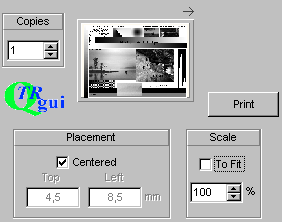
|
|
Verifiche preliminari: "To fit" non selezionato, zoom al 100%, "Centered" attivata, e controllate i margini in grigietto. Nel caso qui sopra, si hanno 4.5mm in alto, 4.5mm in basso, 8.5mm a destra e 8.5mm a sinistra. |
Tutto questo armeggiare con i numeri perché penso sia meglio capire per bene cosa stiamo facendo: è troppo facile lasciar fare tutto a QTR, cioè attivate "To fit" e Centered" per avere una stampa a piena pagina e centrata, senza neanche preoccuparsi se la risoluzione era sufficiente oppure no per una stampa di buona qualità. Inoltre, gli algoritmi di ridimensionamento di GIMP e Photoshop sono sicuramente migliori di quelli di QTR, oltre al fatto di poterne scegliere più d'uno.
Si dovrebbe scrivere 306dpi o 360ppi? Beh, teoricamente si dovrebbe scrivere PPI (pixels per inch, piexl per pollice) e non DPI (dot per inch, punti per pollice). I DPI considerano i punti di stampa veri e propri, le goccioline di inchiostro depositate, e per fare un pixel di una foto di tali gocce ce ne voglio varie. I PPI invece sono proprio il numero che lega i pixels immateriali di un'immagine digitale alla dimensione fisica del foglio di stampa. Il problema è che tutti scrivono 360dpi e non 360ppi, quindi amen, ci adattiamo alla massa. Per saperne di più, leggetevi "Guida ai PPI, DPI e alla loro importanza in fase di stampa".
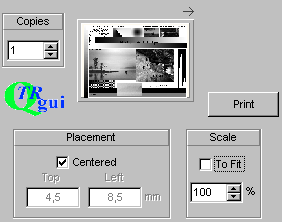
|
|
Verifiche preliminari: "To fit" non selezionato, zoom al 100%, "Centered" attivata, e controllate i margini in grigietto. Nel caso qui sopra, si hanno 4.5mm in alto, 4.5mm in basso, 8.5mm a destra e 8.5mm a sinistra. |
Renato: QTR su Mac
Vari lettori mi hanno scritto su come utilizzare QuadToneRIP e le mie curve in ambiente Mac. Per questo sistema oprativo purtroppo l'installazione non è immediata, e sopratuutto non esiste QTRgui, l'interfaccia utente di QTR disponibile solo per Windows. In passato ho potuto consigliare loro solo di leggersi per bene le guide in PDF disponibili sul sito ufficiale di QTR (in particolare "Mac OS X Print Tutorial") e nella cartella di installazione del programma, ma per fortuna di tutti noi il buon Renato ha preparato un capitolo sull'argomento. Grazie Renato!
Come installare Quadtone RIP su Mac os X 10.5 (Leopard)
Purtroppo la guida di installazione di Quadtone e' in inglese e ci sono dei punti non proprio semplici e qualche trucchetto per Leopard che ho scoperto facendo le tre di notte per installare questo bellissimo driver che non voleva sapere di funzionare. Questo e' un semplice tutorial che potete seguire passo passo per installare ed utilizzare QTR con la stampante Epson R285 (equivalente europea della Epson R280 americana, la stampante effettivamente supportata da QTR). Cerchero di essere piu sintetico e chiaro possibile, purtroppo non sono ne un tecnico, ne uno scrittore, sono fotografo per passione, ma utilizzo il Mac da oltre dieci anni.
Veniamo al dunque e iniziamo subito:
Scaricate ovviamente Quadtone RIP dal sito ufficiale (dal menù laterale scegliete "Download").
Utilizzate normalmente l'installer presente nel pacchetto che avete scaricato.
A questo punto i driver Quadtone e dei profili icc saranno installati nel vostro Mac in delle sottocartelle dentro le librerie di sistema. Vi verra creata una Cartella dentro "/applicazioni" che si chiama QuadtoneRIP e qui troverete tutte le curve e gli script per le stampanti supportate da QTR.
Adesso per prima cosa andate a vedere se la vostra e' stampante e' presente in una di queste cartelle dentro "/applicazioni/QuadtoneRIP/profiles".
Faccio un esempio con la mia stampante ovviamente ma voi dovrete usare il nome della vostra. Diamo un occhiata a come Quadtone chiama la vostra stampante, questo e' importantissimo altrimenti Quadtone non riconoscera mai le curve. Seguite questo percorso e aprite la cartella relativa: "macintoshhd/libreria/printers/QTR/quadtone". Qui potete identificare la cartella relativa alla vostra stampante, nel mio caso ce ne erano due: "QuadR280" e "QuadR280-MIS". Ricordiamoci questi nomi e appuntiamoli da qualche parte, ci serviranno piu avanti.
La prima cosa da fare (sembra assurdo ma è così!) è disinstallare completamente la stampante che intendete utilizzare con il Driver Quadtone poi la reinstalleremo alla fine del procedimento (e tutto funzionerà, non vi preoccupate).
Apriamo il pannello "Prefenze di sistema" clicchiamo su "Stampa e fax", selezionamo la nostra stampante e lasciandola evidenziata facciamo click sul segno "-" che si trova in basso (ovviamente di fianco al segno "+"). Confermiamo la decisione e andiamo avanti.
Senza uscire dal pannello stampanti, la nostra R285 è sparita dall'elenco e quindi clicchiamo sul segno "+": il sistema riconoscera la stampante che ovviamente deve essere collegata e accesa e ci proporra il driver epson originale.
Adesso nel campo "Nome" cancelliamo la scritta predefinita e nominiamo la stampante come vuole QTR: nel mio caso si DEVE chiamare "QuadR280" (ricordate gli appunti del nome della cartella che abbiamo visto nel paragrafo precedente?). Quindi cancello la scritta "EPSON Stylus Photo R285" e inserisco "QuadR280" (state attenti alle maiuscole). Per completezza, se per esempio io avessi avuto il kit MIS per la mia stampante avrei dovuto chiamarla “QuadR280-MIS” in modo che il driver associasse direttamente la cartella giusta.
Ora dal menu a tendina sottostante scegliamo l'opzione "Scegli un driver da usare" e nella lista dei driver che ci verra presentata saranno presenti i dei driver nuovi. Nel mio caso scelgo "QuadtoneRIP 2.6 Epson R280": confermiamo tutto e andiamo avanti.
Adesso usciamo dalle preferenze di sistema e apriamo la cartella "applicazioni/QuadtoneRIP/Profiles", cerchiamo la cartella relativa alla nostra stampante e ai nostri inchiostri (il nero Claria di serie, per qul che ci riguarda). Nel mio caso troviamo “R260-R380-1400-CL” (come già detto la Epson R285 in America si chiama R280), la scritta "CL" indica l'utilizzo con inchiostri Claria originali.
Non molto intuitivo, lo so...forza che ci siamo quasi! Ora se apriamo la cartella "R260-R380-1400-CL", al cui interno troviamo diversi file e qualche script. Lanciamo lo script relativo alla stampante "installR280.command": si aprirà la shell UNIX di sistema e installerà le curve relative agli inchiostri scelti nel driver.
Non ci crederete ma abbiamo finito l'installazione del driver! Adesso però dobbiamo tornare sulle preferenze di sistema, pannello stampanti e fax, cliccare sul "+" per selezionare la nostra stampante, e reinstallarla ancora scegliendo direttamente i driver proposti e il nome già assegnato. Ci verrà chiesto se desideriamo aggiungere un altra coda per quella stampante, e noi rispondiamo positivamente. Confermiamo tutto e andiamo avanti.
Alla fine di questa trafila, è come se avessimo due stampanti una che si chiama "Epson..." e l'altra "QuadR...". Da ogni applicazione, possiamo selezionare quale stampante usare e quindi decidere al volo se utilizzare la stampa a colori con i driver originali, o la stampa BO con i driver QuadtoneRIP. Quindi possiamo utilizzare la Tecnica RIP da iPhoto, Photoshop, Aperture , Lightroom o magari anche da Anteprima :) Per quanto riguarda i settaggi della finestra del driver Quadtone (che vi si presenterà quando andrete in stampa) ho fatto diverse prove e con la mia stampante R285, utilizzando le curva creata da Andrea Olivotto (quella per la R265) che la curva di serie per carta glossy e impostando "2880 dpi" e "unidirezionale" ho ottenuto degli ottimi risultati.
Adesso non vi resta che sperimentare! Spero di essere chiaro e sintetico e che il tutto sia di una facile comprensione anche se mi rendo conto che proprio semplice non e' soprattutto per un utente inesperto. Ringrazio infinitamente Andrea per la sua curva e per i consigli e l'aiuto mentre facevo le prove e diventavo pazzo a cercare di capire cosa dovevo fare per installare e far funzionare questo driver. Se avete suggerimenti, consigli, alternative o dubbi o quant'altro fatemelo sapere, tempo permettendo cerchero di esserci. Potete contattarmi su ichat (petoz@mac.com) o via mail (thepetoz@libero.it).
E qui rimoncio a parlare io :-) Non ho nessuna esperienza del mondo Mac, ne nessuna possibilità di testare QTR in questo ambiente, quindi ringrazio ancora Renato per il suo contributo. Riporto solo la nota che compare ben evidenziata nel file "ReleaseNotes2.6.2.txt" che trovate nel sito ufficiale di QuadToneRIP (QTR), contenente alcuna importanti informazioni sulla release attuale di QTR.
|
!! Mac Users take NOTE !! Jaguar is no longer supported with 2.6. Version 2.5.2 supports Jaguar. Panther, Tiger and Leopard are supported. Version 2.6 has a major change in the location on the disk of the QuadToneRIP product. Previous versions before 2.6 resided in several "hidden" OS X system folders. Now there are two folders that contain all the files for QuadToneRIP. The first folder is /Applications/QuadToneRIP which contains all the user accessed programs, profiles and other information. The other folder is /Library/Printers/QTR which contains all the files accessed by the OS X print system. If you have used one of these folder names for your own files you should be careful to save your files before they are over-written. New program QTR-CurveView shows nice graphic plot of .quad curve files. Attention to Mac users of Photoshop CS4 and Lightroom 2.1 under OSX 10.5 Leopard. There are color management problems with B&W printing with both Epson ABW and QTR. Until that is resolved its best to keep CS3 loaded on your machine and use that for printing. |
Tecniche di conversione dal colore al b&w
Sarebbe da scrivere un altro intero articolo su questo argomento... ed infatti è arrivato! Si tratta di "Bianco e nero digitale", leggetevelo per bene. Riporto comunque alcuni appunti, giusto per inquadrare un po' la situazione.
In generale, non ha senso utilizzare la modalità "Toni di grigio" della fotocamera, ci si taglia fuori da un mondo di possibilità, i risultati sono mediocri: meglio scattare a colori e poi convertire in bianco e nero sul PC, sfruttando la potenza degli attuali programmi di fotoritocco.
Come per il colore, anche nella fotografia b&w è meglio scattare in RAW: i risultati qualitativi sono decisamente migliori.
Le tecniche di conversione più banali, tipo "Converti in bianco e nero" o "Saturazione al 0%", sono da scartare perché non permettono un controllo appropriato delle varie tonalità e producono risultati abbastanza piatti.
Visto che il b&w si gioca sulle tonalità, se possibile lavorate a 16bit, avrete meno problemi di posterizzazione quando utilizzerete curve, livelli e compagnia varia.
Esistono decine di tecniche di conversione in b&w, più o meno complicate, più o meno adatte al programma di fotoritocco che state utilizzando. I software più moderni (Photoshop, Lightroom) hanno ora nuovi strumenti ad hoc.
Al contrario di quanto succede con il colore, talvolta le immagini migliorano... se si aggiunge del rumore, sotto forma di grana fine, come nelle vecchie foto.
Ecco alcuni articoli (della marea esistente in Internet) sulla conversione in bianco e nero.
"Converting colour images to black and white" e "Digital Black and White - working in 16 bit" da Northlight Images.
In italiano c'è l'ottimo e completo "Back in Black (& White)" da emmeeffe.org.
Trucchi e consigli
Eccovi una serie di consigli, alcuni molto importanti, che possono farvi risparmiare tempo e denaro.
Prima di iniziare una sessione di stampa, mettete nel vassoio un normale foglio di carta e controllate sia che gli ugelli non siano intasati, sia che le testine siano allineate correttamente. Sono due test disponibili nel driver Epson, attivabili addirittura cliccando con il pulsante destro del mouse sull'iconcina della stampante in basso a destra. Questi due controlli sono importanti, vi fanno sprecare un foglio di cartaccia e pochissimo inchiostro, ma vi evitano di stampare un A4 da buttare.
Come riportato nelle istruzione allegate alla carta Ultra Glossy Photo Paper, non mettete un solo foglio di carta fotografica nel vassoio di ingresso, ma almeno metteteci dietro un po' di carta normale: questo dovrebbe aiutare il trascinamento iniziale. Come mi ha ricordato Matteo, Epson mette assieme alle sue carte un apposito cartoncino plasticato, molto liscio e scorrevole: Epson l'ha studiato appositamente per questo scopo, utilizziamolo. Nella carta Ultra Glossy addirittura viene fornito un cartoncino con un lato adesivo, da caricare (seguendo attentamente le istruzioni allegate) per pulire i rulli di trascinamento.
Nonostante queste precauzioni, può succedere che si presentino delle striature orizzontali (se consideriamo un A4 in piedi, per capirsi) nei primi e ultimi due centimetri di stampa: si tratta del banding.

Ho cercato in Internet, ed ho scoperto che è un problema comune a molte stampanti. In definitiva è riconducibile alla difficoltà da parte della stampante a trascinare il foglio appena entrato e poco prima che esca definitivamente, visto che in queste due occasioni può "aggrapparsi" solo su pochi millimetri di carta. Tale difetto è meno evidente nella stampa con 6 inchiostri, dove... tutto si mescola. Nella stampa black-only, con il solo inchiostro nero, purtroppo il problema si acuisce. Tra l'altro, sembra essere più evidente in certe stampanti piuttosto che in altre, anche dello stesso modello! Mah. La soluzione, un po' fastidiosa, è quella di non stampare nei primi e ultimi 15-20mm.Il fastidioso problema del banding, nei primi e ultimi millimetri della stampa.
Importante: se pensate che le stampe saranno esposte in un ambiente poco illuminato, vi consiglio in fase di fotoritocco di aumentare la luminosità globale, ad esempio con una curva a pancia in sù come questa sotto, per evitare di perdere la visione dei dettaglie nelle ombre più scure, che hanno la tendenza a chiudersi con le carte glossy e semiglossy. A tal proposito, date un'occhiata anche all'esperienza di Paolo Viglione qui sotto.
Se volete utilizzare carte di elevato spessore, può succedere che si abbiano problemi di caricamento o addirittura di tracee di inchiostro negli ultimi millimetri di carta. Per risolvere questo problema, Michele Volpicella nel thread "QTR su Epson R285" del forum di PhotoActivity scrive "...il problema relativo al trascinamento e allo sporcamento con carte pesanti si risolve andando sul Preferenze Stampa>Maintenance>Printer and Option Information>Thick Paper and Envelopes...". Nel mio driver di Windows Vista, la sequenza è Preferenze Stampa -> Utility -> Informazioni su stampante e opzioni -> Carta spessa e buste. Lo stesso Mischele consiglia (in un altro post più in basso) di utilizzare una striscia di carta attaccata con la colla per evitare lo sporcamento.
Ho letto su un forum che un tizio ha eliminato un problema di banding sulla sua stampante HP cambiando le impostazioni dello spool di stampa nel driver, scegliendo "Inizia a stampare all fine dello spooling dell'ultima pagina" piuttosto che l'impostazione di default "Inizia a stampare direttamente". Provate, e comunque vi consiglio di non eseguire nessun'altra operazione gravosa durante la stampa con QRT: immagino che queste stampanti economiche non abbiano un buffer di memoria molto esteso, anzi, quindi quando il PC è occupato a fare altro probabilmente ritarda la consegna alla stampante, che rallenta. E questo potrebbe favorire il banding.
Prima di stampare in QTR, controllate assolutamente le impostazioni, in particolare il tipo di carta "Type" (da scegliere in base alla carta su cui state stampando), la risoluzione "Resolution" (sempre 2880 dpi), la curva "Curve 1" (una delle due curve). "Curve 2" deve essere a "None". Mi è successo di stampare con curve sbagliate, poi si butta via preziosa carta e inchiostro.
Non mettete le dita sopra le stampe appena sfornate, rimangono le impronte digitali! Lasciatele riposare per bene, vari minuti per le glossy e qualche ora per le matte, in modo che si asciughino per bene e soprattutto che assumano l'aspetto definitivo.
Lasciate sempre la stampante collegata alla tensione di alimentazione, e spegnetela con l'apposito pulsante nel frontale. Se la staccate dopo l'utilizzo, alla riaccensione eseguirà sempre un ciclo di pulizia, il che non è carino per le testine che vengono sollecitate inutilmente, e soprattutto per l'inchiostro buttato.
Conservate le carte vergini al buio, e dentro le loro buste originali: la luce le fa ingiallire, e meglio evitare che stiano troppo al contatto con l'aria. Evitate inoltre che vi si accumuli polvere sopra, potrebbe rovinare le stampe e nuocere anche alle testine della vostra stampante.

|
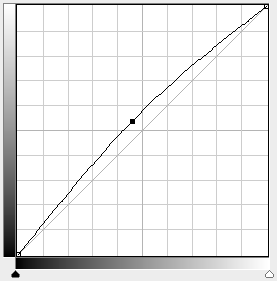
|
|
Curva con pancia in su, per aumentare la luminosità. Se volete saperne di più sulle curve, basta che vi leggiate "Le curve". |

|
|
Provate a sceglere l'opzione "Inizia a stampare all fine dello spooling dell'ultima pagina", magari scompaiono alcuni problemi di microbanding. |
Le opinioni di Paolo
Paolo Viglione è stato uno dei primi "lettori" di questo articolo ad aver provato la tecnica del black-only con la sua R285 su carta Ilford finitura pearl. Se date un'occhiata al suo sito, vedrete che non è proprio l'ultimo arrivato, anzi... Ecco quello che mi ha scritto nell'ultima email:
|
Le foto stampate con la tua curva originale andavano abbastanza bene, se viste ad una forte luce come quella solare. Pero', confrontate con vecchie mie stampe, erano estremamente chiuse nelle ombre. Ho cominciato a tirare, tirare, tirare sempre piu' su' le ombre, fin troppo mi sembrava, e invece no! Prova ad applicare la curva su un livello di PS e a stampare una foto BN con e senza... vedrai che dopo un primo momento di adattamento (come quando passi da un monitor molto azzurro ad uno neutro, e ti pare tutto giallissimo) le ombre acquistano tutt'altro respiro... |
Volete una prova estrema di resistenza all'umidità? Eccola qua:
|
Unico esperimento interessante: ho lasciato per una settimana una stampa mezza immersa in un bicchierone d'acqua. Non è cambiato praticamente nulla. Addirittura nonostante il trattamento pare proprio che la resistenza resti uguale, nel senso che passando l'unghia sopra la stampa ancora zuppa l'inchiostro resta al suo posto. La cosa curiosa, però, è che la stampa s'è "scurita" e mi pare tenda un po' più al verde.... tanto nella parte bagnata che in quella rimasta all'asciutto. Forse perchè, per rendere il test ancora più "pulp", nel frattempo nel bicchierone ci sono stati a mollo mimose ed altri fiori... :-) |
Ecco un commento sulla grana della tecnica BO:
|
...Si', un po' si vede. D'altronde la semiglossy (o perla) e' anche la carta che userei per stampare in lab, quindi tutto e' perfetto.... Nella "grana" digitale che si vede c'e' purtroppo un grave difetto: e' regolare.... sembra strano, ma io ho sempre usato una pellicola che si chiama Tri-x ed ha una grana a pallettoni. La sua natura materica la rende molto ben digeribile. Invece la struttura perfettamente ripetuta della grana fatta dalla stampante, se l'avverto, la vedo come un artificio... |
Non ho avuto modo di provare la curva (potete scaricarla qui) che mi ha mandato Paolo, ma ve la faccio vedere qui sotto.
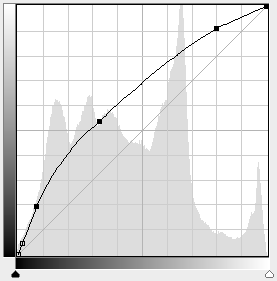
|
|
La curva di compensazione di Paolo. |
Come potete notare, questa curva di compensazione aumenta di molto la luminosità globale dell'immagine. Se non fosse chiaro, si tratta di una curva (attenzione, non fate confusione, non si tratta della curva di QTR!) da applicare alla vostra immagine nel programma di fotoritocco (che ovviamente deve supportare le curve, come Photoshop o GIMP) prima di salvarla in formato TIF, prima della stampa con QTR. Dopo aver eseguito questa correzione, la foto che prima avete minuziosamente ritoccato diventerà sicuramente mooolto chiara, quasi fastidiosa, ma non preoccupatevi che Paolo ci assicura che il risultato dopo la stampa sarà corretto.
L'esperienza di Paolo mi fa pensare che la mia curva per QTR, come già detto ben bilanciata solo in condizioni di buona illuminazione, sia un po' troppo chiusa sulle ombre nella condizione di luce meno intensa, condizione sicuramente più diffusa nelle nostre case. In futuro penso che potrei creare una curva modificata con ombre più aperte.
Paolo, perchè non ci pensi tu? :-)
Le opinioni di Stefano
Stefano è un altro lettore che ha utilizzato le curve di questo articolo. Ecco un breve commento.
|
Eh la mia esperienza è molto amatoriale. Ho semplicemente copiato le tue curve e seguito le tue indicazioni. Ho stampato su carta Moab sia natural che white con risultati a mio modesto avviso sorprendenti non toccando una virgola dalla tua curva per la matte. Ho provato anche la matte Epson con discreti risultati e la premium glossy che mi pare perfetta anche se per mio gusto non mi fa impazzire. La grana c'è, e magari su alcuni tipi di immagine disturba anche, per esempio non sono rimasto particolarmente affascinato da ritratti soprattutto primi piani dove le aree grigie della pelle soffrono un poco. Ho stampato uno splendido paesaggio di fiume e qualcosa di street con poca luce con risultati sorprendenti. Occorre comunque fare attenzione all'esposizione generale dell'immagine (MA VAAAAA), ho notato che anche leggere sottoesposizioni si pagano care nella resa finale sulla stampa (non parlo di ombre chiuse ma di sottoesposizione generica anche di mezzo stop). |
Effettivamente nelle zone con passaggi molto graduali di grigi intermedi la grana può essere più visibile e anche più fastidiosa. A tal proposito, stampando una vecchia foto, scannerizzata e ritoccata, mi sono reso conto che in certe foto quasi quasi conviene aggiungere un po' di "grana grossa" alla vecchia maniera, per dissimulare la grana propria del BO (leggetevi il paragrafo "Aggiungere la grana" dall'articolo "Bianco e nero digitale"). Da provare!
Le opinioni di Renato
Ecco i commenti di Renato (si, quello del capitoletto su QTR su MAC), raccolti durante uno scambio prolungato di email.
|
Le tue curve su mac vanno bene lo stesso a patto che si utilizzi il soft proof a video (profilo ICC fornito con QTR). La profondita dei neri e' ottima, il metamerismo praticamente assente ( non si nota cambiando illuminazione tra fluorescenti, luci neon, tungsteno, e luce solare). Non risultano stampe cianotiche o leggermente virate in alcun modo. C'è una leggerissima grana data dalla distanza delle microgoccioline ma non disturba ed è anche in certi casi piacevole (gusti soggettivi). |
Ecco il resoconto del confronto tra il BO della sua R285 con le stampe della prestigiosa Epson 3800.
|
La Epson 3800 l'ho fatta stampare in modalita ABW e la mia R285 in Quadtone RIP con la tua curva "AO-Glossysemi-glossy-BO-3". Purtroppo devo dirti subito che la 3800 risulta vincente per diversi motivi. La carta era la stessa per entrambe le stampanti: Ilford Gold Fibre Silk. Medesimo file, senza toccare nulla in quanto la foto era gia pronta e sistemata per essere stampata. Formato pieno, A4, file tiff 8 bit con risoluzione 360dpi. La stampa in BO e' decisamente molto piu fredda, forse troppo. I neri sono piu profondi, questo mi piace, ma di conseguenza sono relativamente piu chiusi e questo mi piace meno. Il contrasto a seguito dei neri piu profondi è molto piu spiccato e questo in certi tipi di fotografie puo essere un vantaggio. Mi ha portato la mente a ricordare quando utilizzavamo le pellicole Tmax al posto della Ilford FP proprio per ottenere questo tipo di effetto. Mi hanno deluso i mezzitoni invece, la 3800 in ABW riesce a gestirli con molto più equilibrio, nel senso che ha un miglior passaggio nelle zonali e li si vede la differenza. Probabilmente questo e' dovuto al fatto che sfrutta appunto tre inchiostri grigi. La grana nella stampa in BO e' lievemente presente ma finissima e è piacevole. Il metamerismo nella 3800 ovviamente non è presente, mentre confrontando bene con le due stampe in mano e cambiando illuminazione in casa o uscendo alla luce solare, sulla BO ce n'è anche se proprio in minima parte, pochissimo. Sarebbe anche accettabile se non vogliamo essere proprio puristi. Concludendo, la stampa BO e' un ottimo compromesso e presenta tanti vantaggi, sopratutto per chi non si puo permettere una 3800: consideriamo che la R285 la trovi a 70Euro! Per una mostra fotografica ovviamente e' preferibile stampare su una 3800. Non so se lavorando sulle curve si possano ottenere risultati migliori, ma la freddezza complessiva risultante purtroppo forse resta quella. Non saprei sei tu l'esperto delle curve... |
Breve commento. La freddezza delle curve è data dal nero Claria, che magari non da' il massimo sulla carta Ilford Gold Fibre Silk. Per quanto riguarda i passaggi tonali intermedi, sicuramente il vantaggio dei tre inchiostri della 3800 è determinante. Se avessi un migliaio di Euro e una quantità di stampe tale da giustificarne l'acquiso, la 3800 sarebbe già a casa mia!
Le opinioni di Matteo
Ecco i commenti di Matteo.
|
Per ora ho stampato solo su carta Epson Ultra Glossy e Premium Glossy. Al tatto preferisco la prima perché più corposa, ma come resa in BO credo che la Premium abbia un buon rapporto qualità/prezzo (ho preso 30 fogli A4 a 10€) in un centro commerciale... Riguardo al fenomeno banding, io sono riuscito a limitarlo molto inserendo sotto al foglio di carta quello speciale beige che è inserito nei pacchi Epson. Come ti dicevo non ho una grande esperienza con il BN ma ho notato che la stampa BO rende molto bene con foto contrastate e con un BN bello croccante. Soffre con i mezzitoni ma forse dipende anche dalle curve. Comunque sono molto soddisfatto, anche dal lato economico visto che una cartuccia di nero mi ha permesso di stampare 20 A4 e ce n'è ancora... |
Le opinioni di Paolo Menichini
Poco tempo fa Paolo Menichini mi ha scritto le sue interessanti e positive osservazioni sul BO con la R265.
|
Lavoro prevalentemente con fotocamere analogiche (Contax e Hasselblad) scansionando i relativi negativi con Imacon X1. Per le foto in strada mi avvalgo molto spesso di una piccola compatta digitale Lumix DMC LX3 che mi assicura discrezione nella ripresa e ottima qualità di immagine; non essendo particolarmente incisa e definita (soprattutto a 24 mm), i file raw sono molto vicini ai negativi scansionati. Gestisco (non esageratamente) i file in Photoshop ed esco (per le stampe BO su Epson R265) con il file TIFF. Uso esclusivamente carta Epson Premium Glossy 255 g cod S042155 ed Epson Ultra Glossy 300 g cod S041927; quest'ultima, oltre ad avere un peso superiore, presenta un grado di bianco superiore. Anche la carta Werein Aristea, particolarmente lucida ed uniforme in superfice, dà ottimi risultati... non si conosce, però, la durata delle stampe con gli inchiostri Claria. Per la stampa su queste carte, prima del salvataggio in tiff, applico una leggera schiarita simmetrica con le "curve" per ottenere coerenza di luminosità fra l'immagine a video e la stampa su carta (forse si potrebbe scurire leggermente il monitor in fase di calibrazione...). L'uscita della stampa dall'elaborazione del QTR è splendida: neri profondi, zone prossime al bianco puro uniformi (al massimo, guardando attentamente, si intravede la puntinatura rada che da un piacevolissimo "effetto grana") e grigi a non finire. Punto forte, che entra a far parte della composizione grafica finale, il tono caldo che assume la stampa dopo pochi minuti, un valore aggiunto che rende gradevole e "professionale" la fotografia e invoglia a guardare la "storia" che ogni nostra immagine racconta. Posso affermare, circa il mio gusto personale, che preferisco le stampe ottenute con il sistema BO con R265 a quelle della Epson R3800 sicuramente più nitide coerenti, neutre e "complete" ma prive di manualità e umanità... La carta matte, dopo alcune prove, ho smesso di usarla per gusto personale e per la troppa densità di inchistro che il sistema BO tramite QTR riversa sulla carta. Circa le prospettive di questo ottimo sistema, parlerei un poco dei consumi (in particolare per chi, come me, usa la stampante esclusivamente per la stampa in BN). L'esperienza fà riscontrare che nonostante venga impiegata esclusivamente la catuccia del Nero, lentamente anche le cartucce dei colori si esauriscono e senza anche un solo colore la stampante si blocca. Un riduzione del consumo può effettuarsi lasciando la stampante sempre alimentata evitando così i cicli di pulizia all'avvio...è anche vero, però, che dopo un certo numero di stampe i cicli di pulizia arrivano comunque. In alternativa, solo per i colori, si potrebbe ricorrere alle cartucce compatibili con un impegno economico notevolmente inferiore. |
Links utili
Le mie curve sono scaricabili in un unico file zippato: "AO-R265-BO-v1.zip". Per maggiori informazioni sul loro utilizzo, leggetevi il paragrafo "Le mie curve".
Dal sito ufficiale di QuadToneRIP (QTR) potete scaricare il programma (attualmente alla revisione 2.5.2), oltre all'interessante "QuadToneRIP User Guide", che trovate anche nella cartella del programma dopo l'installazione (usualmente in "C:\Programmi\QuadToneRIP"). Se vi interessa il processo di calibrazione, leggetevi anche "QuadToneRIP 2.5 Calibration".
Da Photoactivity: "Stampa inkjet FineArt in Bianco e Nero", "Sistemi di stampa a confronto". Oltre agli articoli (i due citati ma anche tutti gli altri), molto interessanti e tra i più utili nel campo della stampa, obbligatorio è leggere (e scrivere, se volete) sul forum del sito. Se cercate "R265", "R285", "R1400" oppure "Black-only" trovate molti thread sull'argomento: vi segnalo "QTR su Epson R285", già citato sopra, che contiene alcuni utili suggerimenti e opinioni.
La tecnica della stampa black-only (BO) e la stampa Fine Art è descritta approfonditamente negli articoli di Clayton Jones. In particolare, vi consiglio "Fine Art Black and White Digital Printing", "Technical Issues", "Digital Tri-X". Ma leggetevi tutti i suoi articoli.
Un'altra autorità nel mondo della stampa in bianco e nero è Paul Roak: spulciatevi per bene il suo sito. In particolare, date un'occhiata a "Epson R260 Black and White, and Color Printing".
Northlight Images contiene una valanga di informazioni sulla stampa inkjet in bianco e nero. Vi consiglio "A Black and White test image", "Better Digital Black and White printing on your Inkjet printer", "Black and white digital photography", "Printing Black and White digital photography", "Black and White, the digital way", "Resampling - when to do it", "Print viewing distances", "Converting colour images to black and white", "Digital Black and White - working in 16 bit".
Se vi interessa capire per bene il funzionamento di QTR, porre domande a chi già lo usa, e leggere delle esperienze di altri utenti, vi consiglio caldamente di iscrivervi allo user group QuadtoneRIP su Yahoo. Per entrare e postare in questo user group basta registrarsi, gratuitamente.
Un altro user group interessante sulla stampa Fine Art in bianco e nero è DigitalBlackandWhiteThePrint, sempre su Yahoo.
I forums di DPReview sono sempre molto interessanti e vivaci: date un'occhiata a Printers and Printing.
Aproma è un distributore dei prodotti Piezography, e nel suo sito ha un'interessante "Introduzione a QTR".
Wilhelm Imaging Research è il Vangello della durata delle stampe inkjet: leggete e bevetene tutti...
Un altro sito interessante sulla longevità delle stampe è Digital Print Research.
Nel sito Image Engineering Dietmar Wueller potrete trovare "Test results of permanence test of several print media", un report contenente altri test di longevità su combinazioni inchiostri/carte.
"Metamerism" da BowHaus.
"Guida ai PPI, DPI e alla loro importanza in fase di stampa", da cui potete scaricare anche il programmino Printer Data per conoscere le caratteristiche di stampa della stampante predefinita, con le impostazioni attuali.
Nel sito 3megapixel trovate molti articoli, date una letta a "Consigli pratici: La stampante inkjet a colori", "Consigli pratici: La stampante inkjet a colori", "La Risoluzione di Stampa: ppi e dpi".
Se siete fanatici delle misura, nel sito di "Laszlo Pusztai" potete confrontare gli spettri di varie carte Epson, Hannermule, Moab. L'articolo completo è "Paper Spectrum Comparator".
"B&W print quality" fornisce un confronto tra varie tecniche di stampadigitale con al classica stampa chimica.
"Onsight Media Selection Image" e "Media settings - Printer Test Images": se state profilando una combinazione carta/inchiostro e non sapete bene quale tipologia (glossy, matte, plain paper, ...) impostare nel driver, provate a stampare queste immagini campione impostando le varie opzioni: valutate poi la velocità di ascigatura, l'eventuale allagamento, la densità del nero, il gamut. Se cominciate con il piede gisuto, il profilo finale potrebbe migliorare notevolmente.
"Ten Tips for Better Prints" e "Getting Started With Inkjet Printing" dell'espertissimo Eric Chan, dal sito "naturescapes.net": se sapete l'inglese, molto informativi.